Page 1
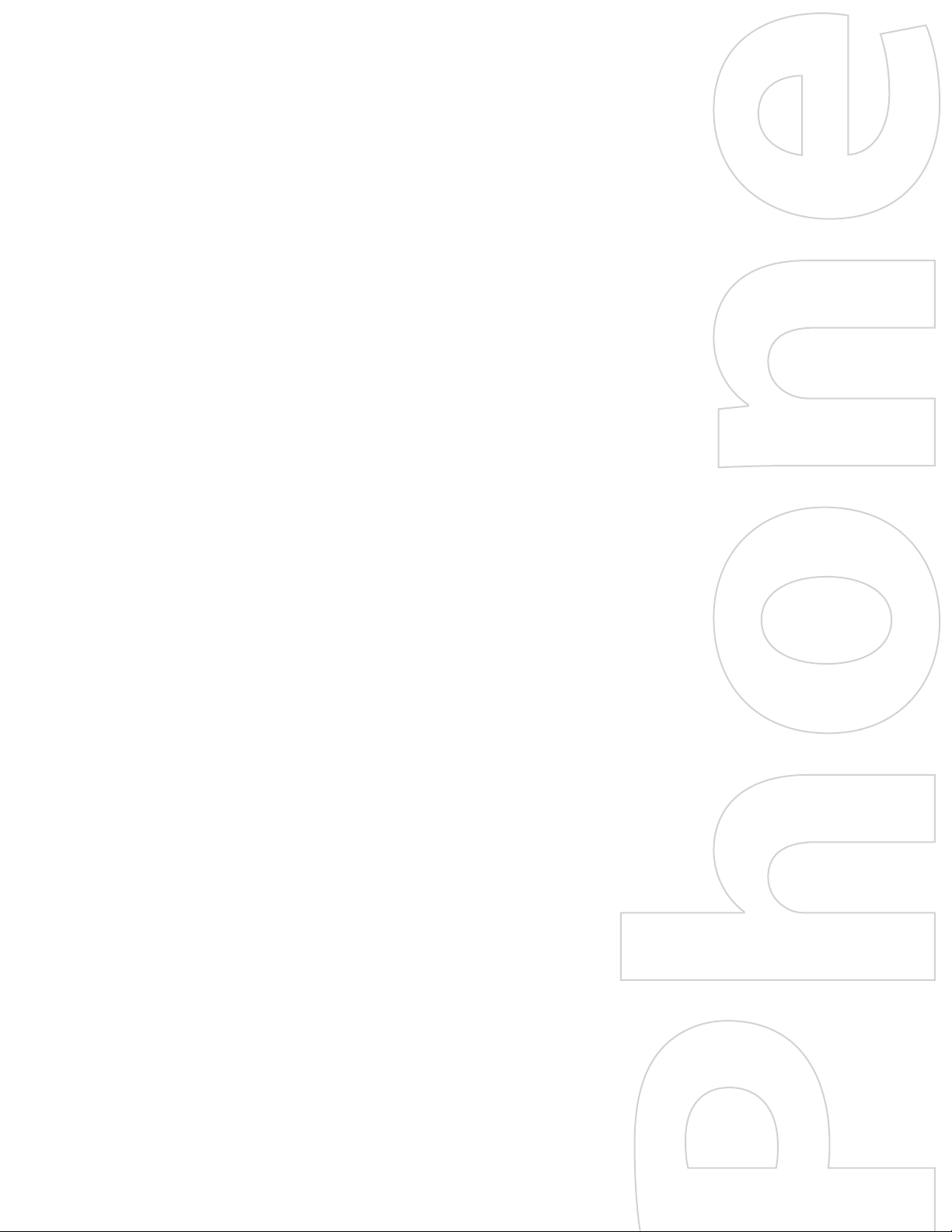
Manuel de
l’utilisateur
Smart
Page 2
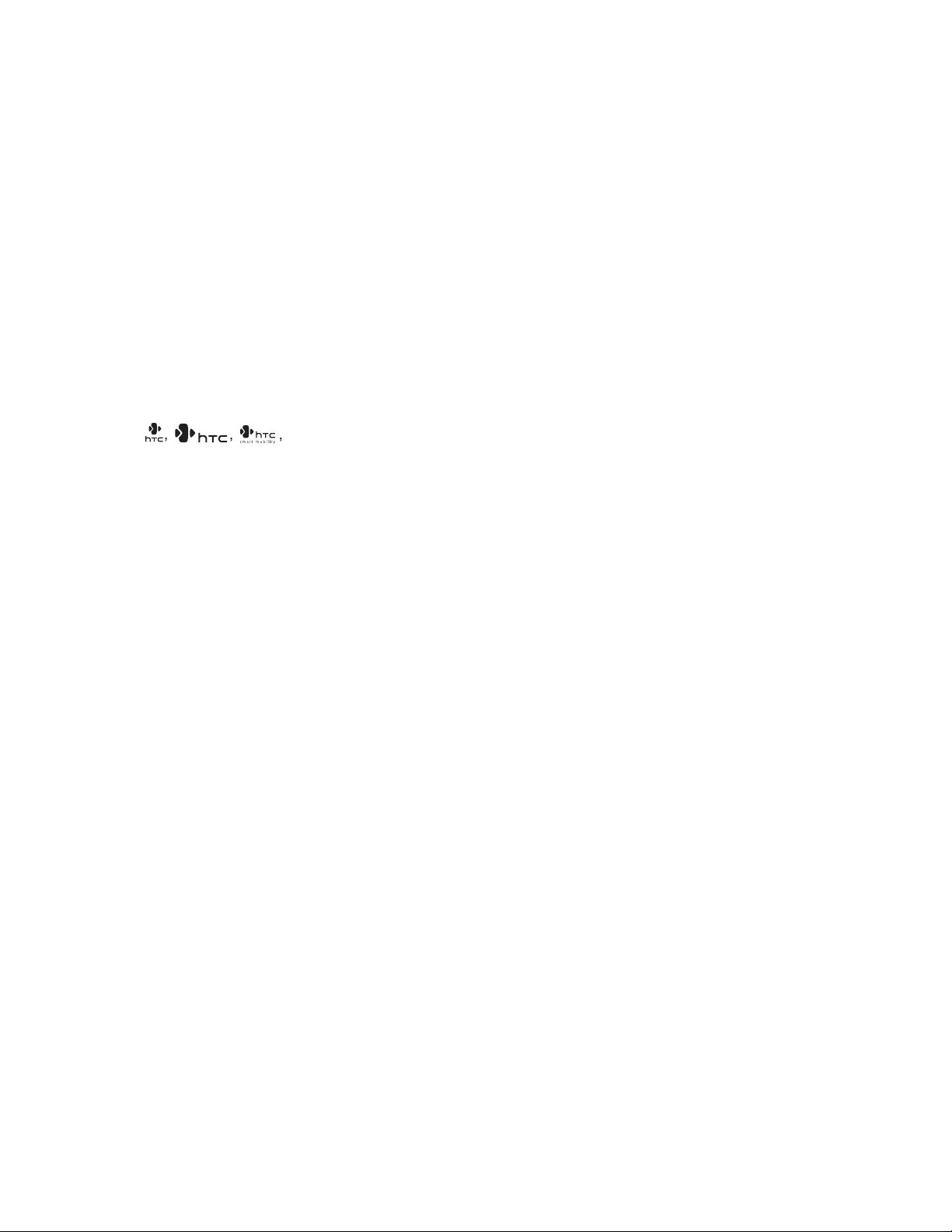
2
Certains pays, réclament une divulgation complète des conversations téléphoniques enregistrées, et
stipulent que vous devez informer la personne avec qui vous parlez que la conversation est enregistrée.
ExtUSB sont des marques commerciales et/ou des marques de service de High Tech
Java, J2ME et les autres marques de Java sont des marques commerciales de Sun Microsystems, Inc. aux Etats-
Lire avant de continuer
CET APPAREIL N’EST PAS CHARGÉ LORSQUE VOUS LE SORTEZ DE SON EMBALLAGE.
NE RETIREZ PAS LA BATTERIE LORSQUE L’APPAREIL EST EN CHARGE.
VOTRE GARANTIE NE SERA PLUS VALIDE SI VOUS OUVREZ OU SI VOUS ENDOMMAGEZ LE
BOÎTIER DE L’APPAREIL.
PROTECTION DE LA VIE PRIVÉE
INFORMATIONS SUR LE DROIT DE LA PROPRIÉTÉ INTELLECTUELLE
Page 3
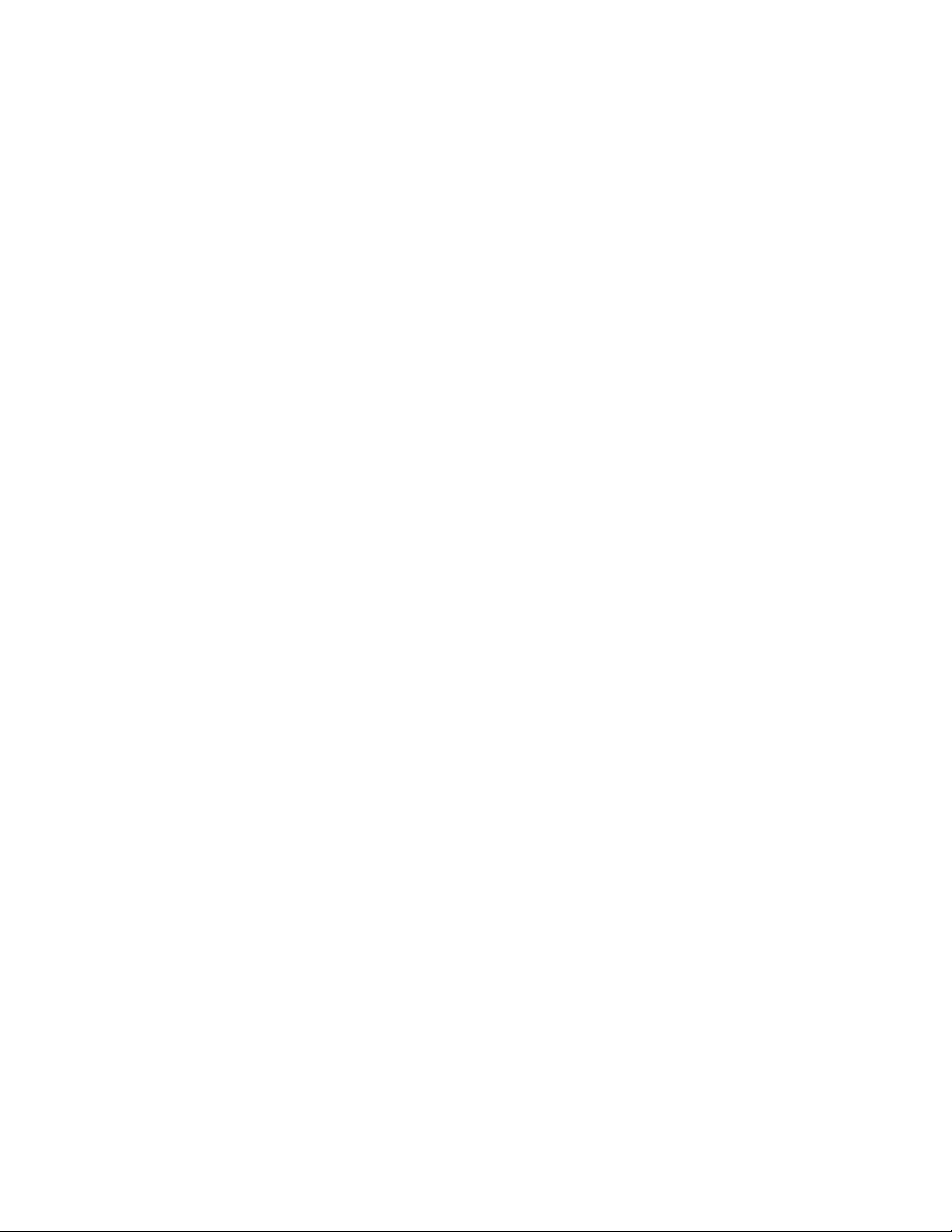
3
Tous les autres noms de compagnies, produits et service mentionnés sont des marques commerciales, des
Page 4
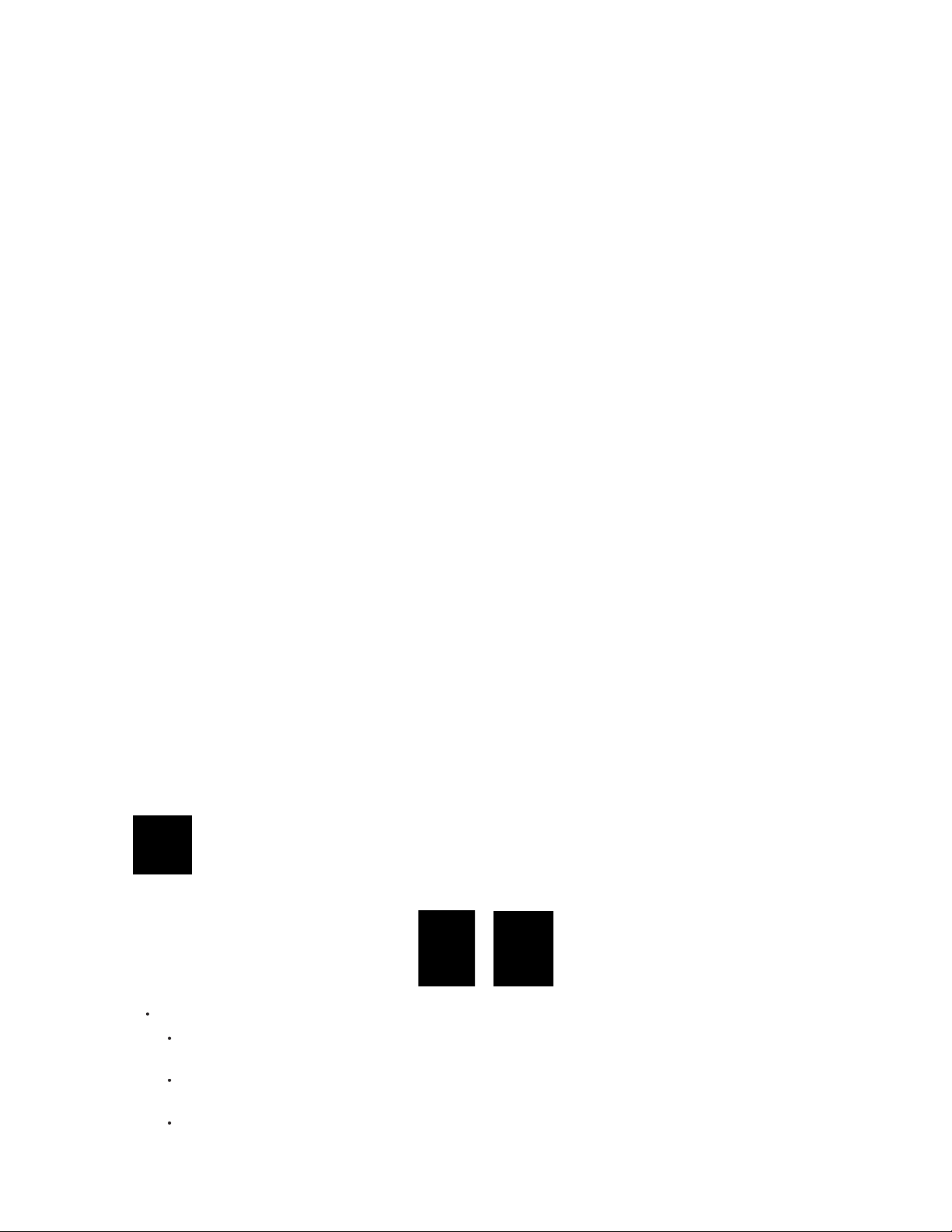
4
: Une connexion à un équipement incorrectement connecté à la masse peut engendrer un
Conservez la batterie ou l’appareil au sec et à l’abri de l’eau ou de tout autre liquide car cela pourrait
Conservez l’appareil à l’abri d’objets métalliques afin qu’ils n’entrent pas en contact avec la batterie ou
N’utilisez pas une batterie qui semble endommagée, déformée ou décolorée, ou une batterie qui
Informations importantes de sécurité et de santé
SÉCURITÉ ÉLECTRIQUE
CONSIGNES DE SÉCURITÉ POUR UNE INSTALLATION CORRECTE DE LA CONNEXION DE LA MASSE
PRÉCAUTIONS DE SÉCURITÉ CONCERNANT L’UNITÉ D’ALIMENTATION
• Utiliser la source d’alimentation externe correcte
Manipuler soigneusement les blocs de piles
AVERTISSEMENT!
Il y a danger d’explosion si la batterie n’est pas remplacée correctement. Pour réduire les risques
d’incendie ou de brûlures, ne démontez pas la batterie, ne l’écrasez pas, ne la percez pas, ne
court-circuitez pas les contacts externes, n’exposez pas la batterie à des températures supérieures
à 60˚C (140˚F) ou ne la jetez pas dans le feu ou dans l’eau. Remplacez les batteries usagées
uniquement par des batteries spécifiées. Jetez ou recyclez les batteries usagées conformément
aux réglementations locales en vigueur ou reportez-vous au guide fourni avec votre produit.
Précautions supplémentaires
Page 5
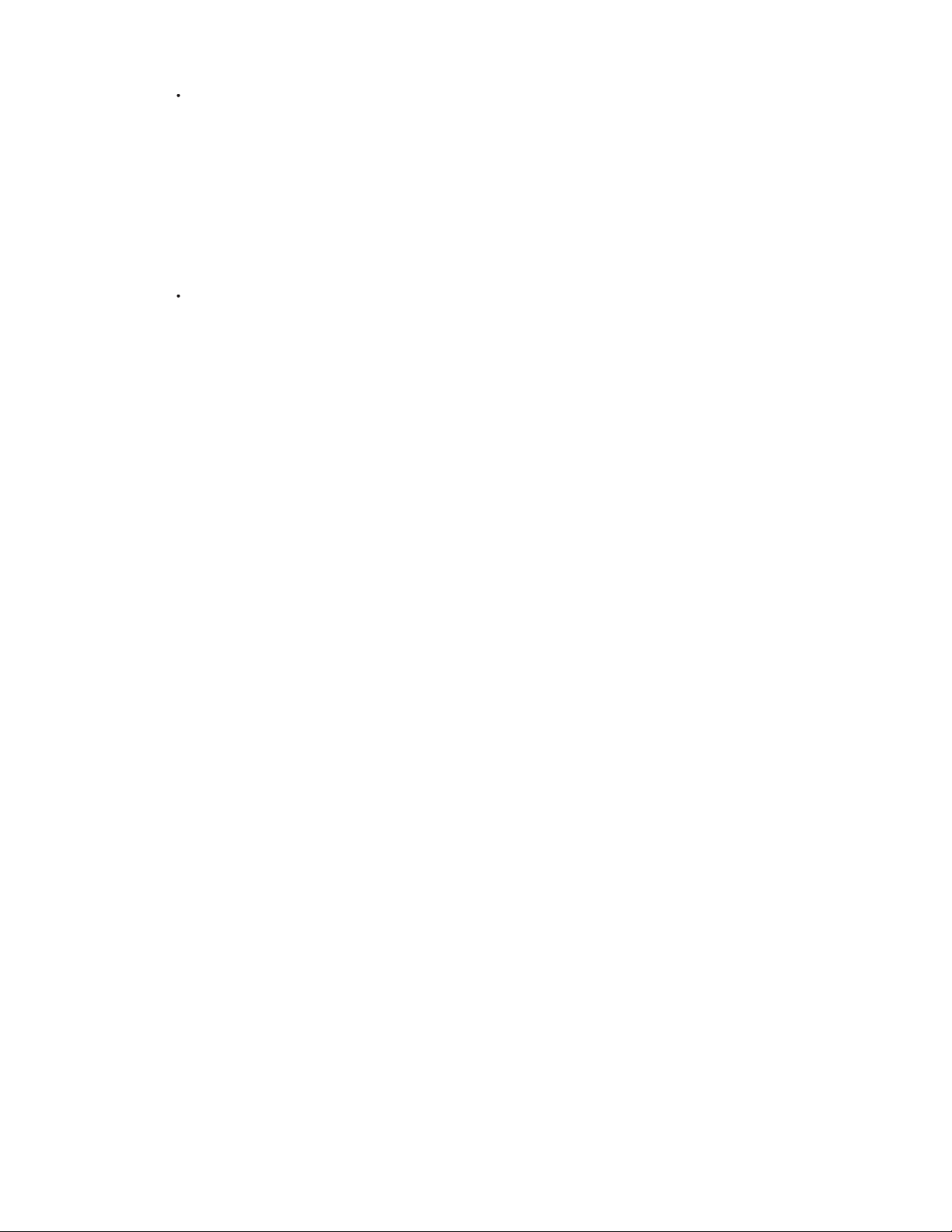
Conservez toujours la batterie hors d’atteinte des nourrissons et des jeunes enfants pour éviter qu’ils
Si
la batterie fuit:
•
Ne laissez pas le liquide fuyant de la batterie entré en contact avec votre peau ou vos vêtements. S’il
Ne laissez pas le liquide fuyant de la batterie entré en contact avec les yeux. S’il y a contact, NE PAS
Prenez des précautions supplémentaires pour éviter que le liquide fuyant de la batterie n’entre en
– Une perte auditive permanente peut survenir si les écouteurs ou le casque sont utilisés
•
•
Communiquez les étapes de ce qui s’est passé au cas où un accident se produit
PRÉCAUTIONS DE SÉCURITÉ CONCERNANT LES RAYONS DIRECTS DU SOLEIL
PRÉCAUTIONS DE SÉCURITÉ CONCERNANT LA PERTE AUDITIVE
5
SÉCURITÉ EN AVION
RESTRICTIONS ENVIRONNEMENTALES
ENVIRONNEMENTS AVEC RISQUE D’EXPLOSION
SÉCURITÉ ROUTIÈRE
Page 6
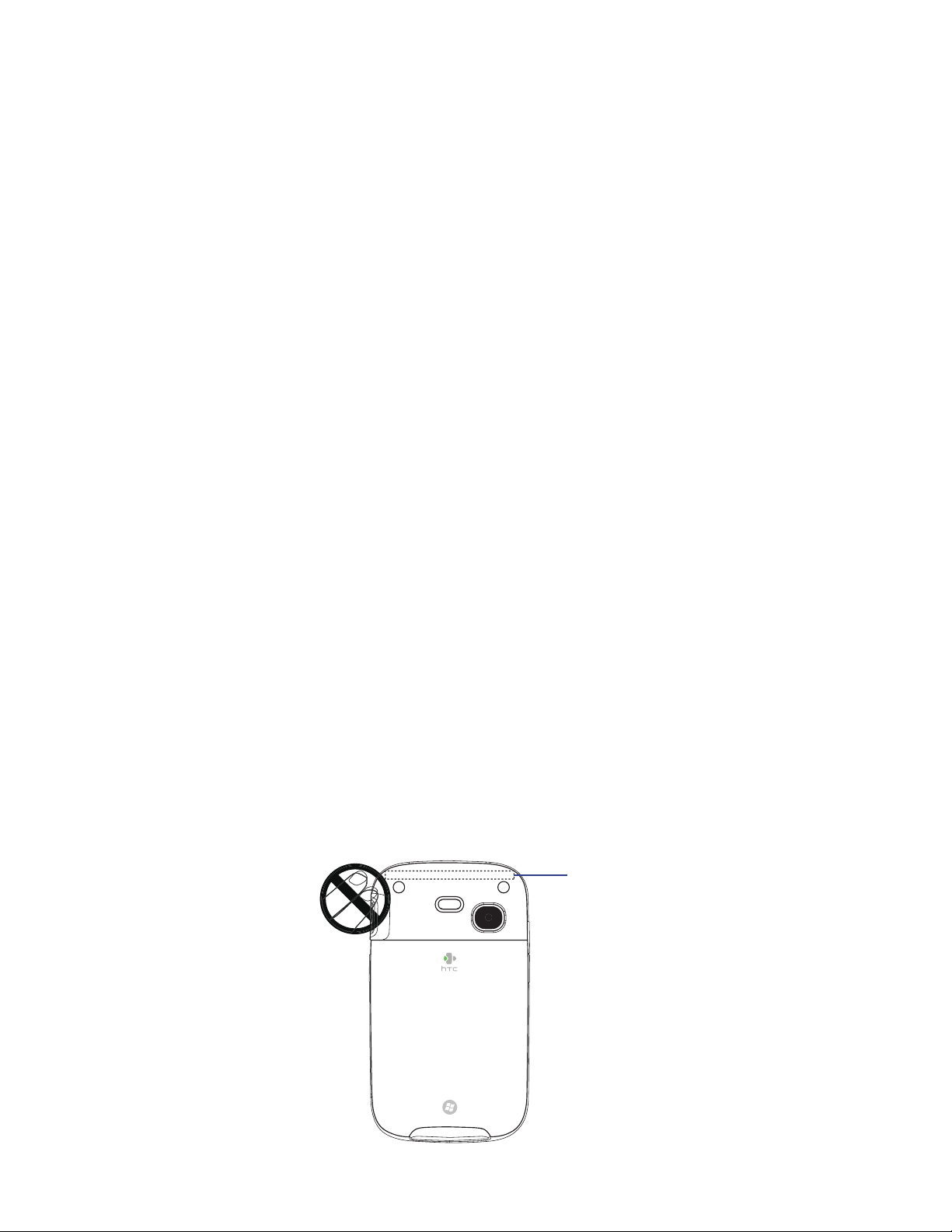
6
Évitez d'utiliser votre appareil proche de fortes sources électromagnétiques comme des fours à
N’utilisez que des accessoires approuvés par le fabricant original ou des accessoires qui ne contiennent
L’utilisation d’accessoires non approuvés par le fabricant original pourrait enfreindre votre réglementation
Votre appareil est équipé d’une antenne interne. Ce produit doit être utilisé dans des conditions normales
PRÉCAUTIONS DE SÉCURITÉ POUR L’EXPOSITION RF
•
•
•
•
INTERFÉRENCES AVEC LES FONCTIONS DES ÉQUIPEMENTS MÉDICAUX
APPAREILS AUDITIFS
RADIATIONS NON-IONISANTES
Page 7
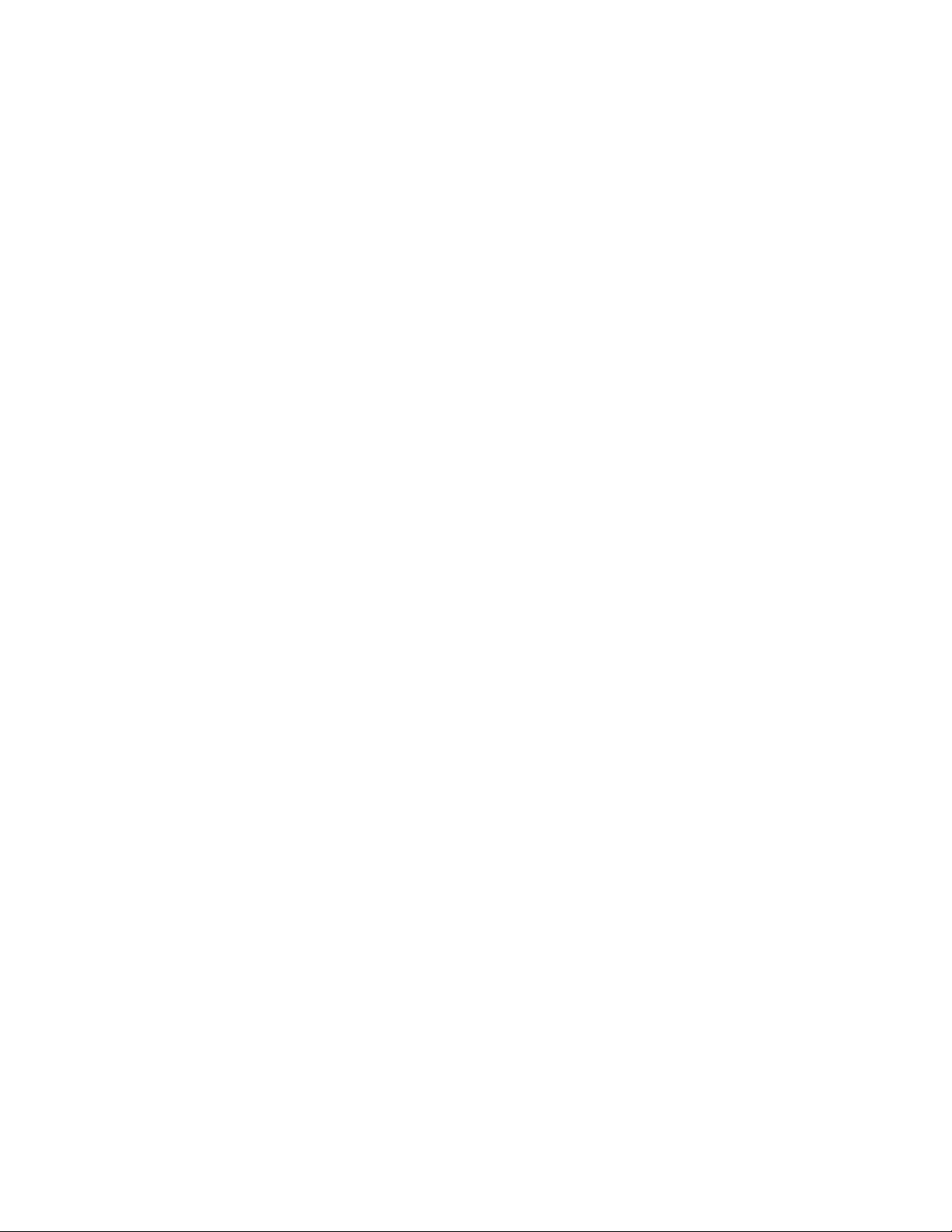
Précautions générales
Un liquide a été versé ou un objet est tombé dans le produit.
Le produit a été exposé à la pluie ou à l’eau.
Le produit est tombé ou est endommagé.
Il y a des signes apparents de surchauffe.
Le produit ne fonctionne pas normalement lorsque vous suivez les instructions d’utilisation.
• Précaution de réparation
• Endommagement nécessitant une réparation
•
•
•
•
•
• Évitez les zones chaudes
• Évitez les zones humides
7
• Évitez d’utiliser votre téléphone après un changement brusque de température
REMARQUE Lorsque vous transférez l'appareil d’un environnement à faible température vers un environnement plus
chaud ou inversement d’un environnement à températures élevées vers un environnement plus froid,
laissez le temps à l'appareil de s'acclimater à la température de la pièce avant de le mettre sous tension.
• Évitez d'insérer des objets dans le produit
• Accessoires de montage
• Évitez tout montage instable
• Utilisez le produit avec un équipement approuvé
• Réglage du volume
• Nettoyage
Page 8
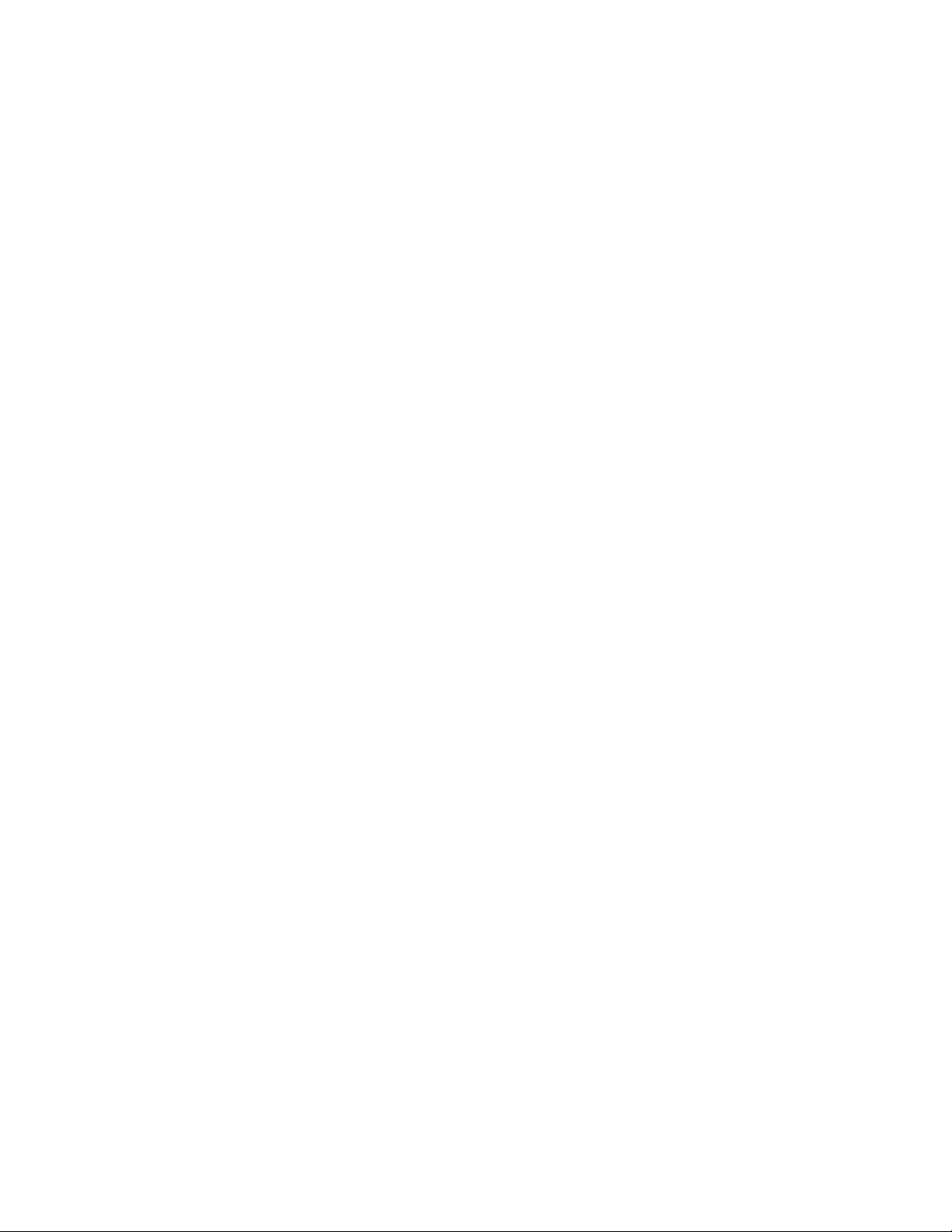
8
Table des matières
Chapitre 1 Démarrer 11
1.1 Découvrir votre téléphone et ses accessoires .......................................... 12
1.2 Installer la batterie ..................................................................................... 15
1.3 Installer une carte microS
1.4 Allumer/Éteindre le téléphone .................................................................
1.5 L’écran d’accueil .......................................................................................... 16
1.6 Menu Démarrer ........................................................................................... 16
1.7 Programmes sur votre téléphone .............................................................
1.8 Liste rapide .................................................................................................. 18
1.9 Entrer des informations .............................................................................
1.10 Informations de la batterie ........................................................................
1.11 Indicateurs d’état ........................................................................................
D ........................................................................ 15
15
16
18
19
20
Chapitre 2 Utiliser les fonctions du téléphone 21
2.1 Utiliser le téléphone ................................................................................... 22
2.2 Effectuer un appel ...................................................................................... 22
2.3 Recevoir un appel .......................................................................................
2.4 Options d’appel en cours ........................................................................... 24
2.5 Informations supplémentaires pour la composition de numéro ........... 25
24
Chapitre 3 Synchroniser les informations avec votre ordinateur 27
3.1 À propos de la synchronisation ................................................................. 28
3.2 Utiliser Microsoft Windows Mobile® Device Center ................................. 28
3.3 Installer et utiliser Microsoft ActiveSync® ................................................ 29
3.4 Synchroniser votre téléphone avec votre ordinateur .............................. 29
3.5 Synchroniser via infrarouge ...................................................................... 30
3.6 Synchroniser via Bluetooth ....................................................................... 30
3.7 Synchroniser la musique et la vidéo ......................................................... 31
Chapitre 4 Gérer votre téléphone 33
4.1 Personnaliser votre téléphone .................................................................. 34
4.2 Ajouter et supprimer des programmes .................................................... 38
4.3 Utiliser le Gestionnaire
4.4 Gérer et sauvegarde
4.5 Protéger votre téléphone ..........................................................................
de tâches et gérer la mémoire ........................... 38
r les fichiers ............................................................... 39
40
Page 9
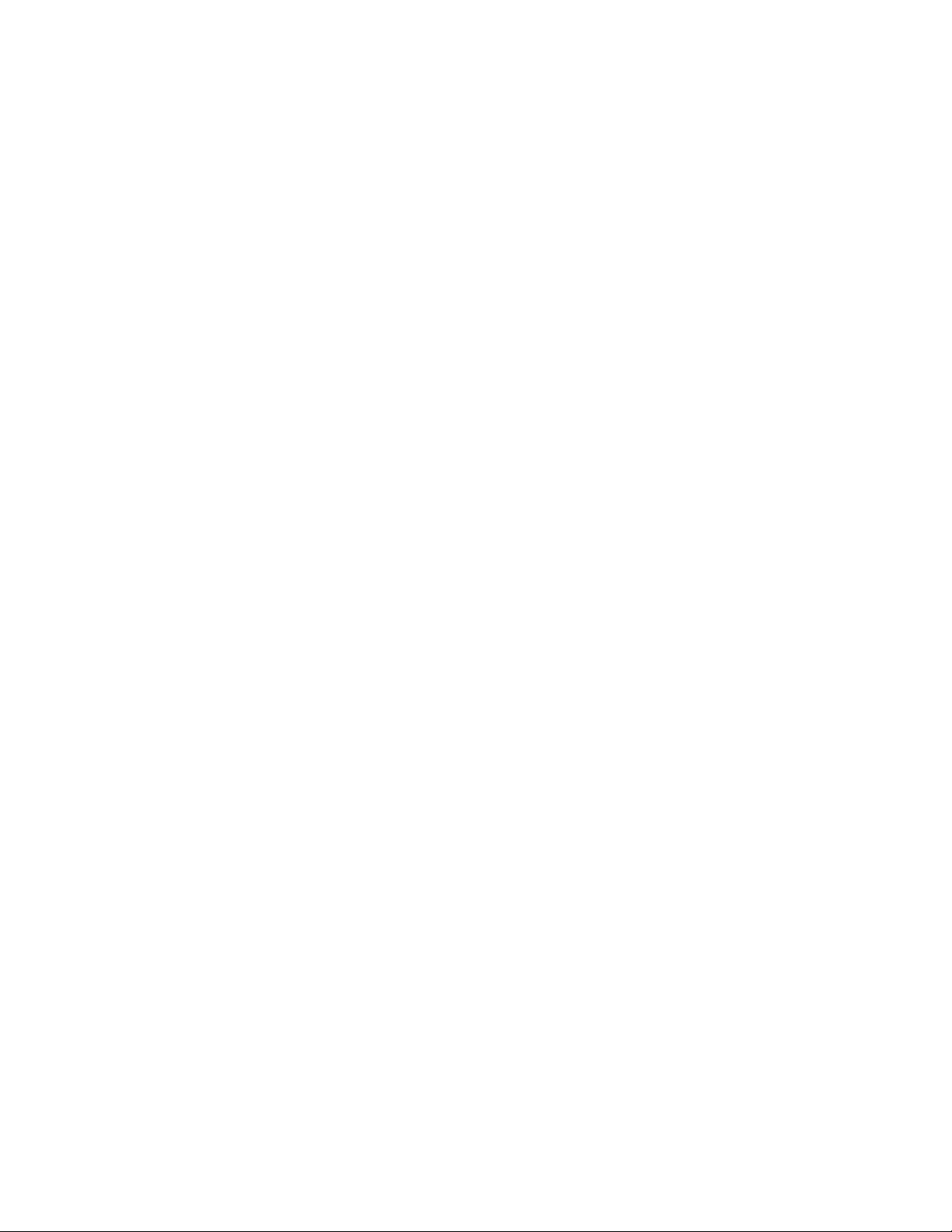
4.6 Redémarrer votre téléphone ..................................................................... 41
9
4.7 Réinitialiser votre téléphone .....................................................................
41
Chapitre 5 Organiser les informations du téléphone 43
5.1 Contacts ..................................................................................................... 44
5.2 Calendrier .................................................................................................... 45
5.3 Tâches .......................................................................................................... 46
5.4 Notes vocales .............................................................................................. 47
Chapitre 6 Échange de messages 49
6.1 Messagerie .................................................................................................. 50
6.2 Messages texte ........................................................................................... 50
6.3 Configurer les comptes de courriel ........................................................... 51
6.4 Messages électroniques ............................................................................. 52
Chapitre 7 Travailler avec les courriels de l’entreprise et les
planifications de réunion 55
7.1 Synchroniser votre téléphone avec votre serveur de courriel
d’entreprise ................................................................................................. 56
7.2 Travailler avec les courriels d’entreprise ................................................... 56
7.3 Gérer les demandes de réunions ............................................................... 59
7.4 Rechercher des contacts dans l’annuaire de l’entreprise ........................ 60
7.5 Sécurité des courriels ................................................................................. 61
Chapitre 8 Se connecter 63
8.1 Comm Manager ........................................................................................... 64
8.2 Connexion à l’Internet ................................................................................
8.3 Internet Explorer Mobil
8.4 Wi-Fi ............................................................................................................. 67
8.5 Modem sans fil ............................................................................................ 68
8.6 Bluetooth .....................................................................................................
8.7 Windows Live Mobile ..................................................................................
e ............................................................................ 66
64
70
76
Chapitre 9 Expérimenter le multimédia 79
9.1 Appareil photo et enregistreur vidéo ....................................................... 80
9.2 Images et vidéos ......................................................................................... 83
9.3 Windows Media Player Mobile .................................................................. 84
9.4 MP3 Trimmer ............................................................................................... 87
Page 10
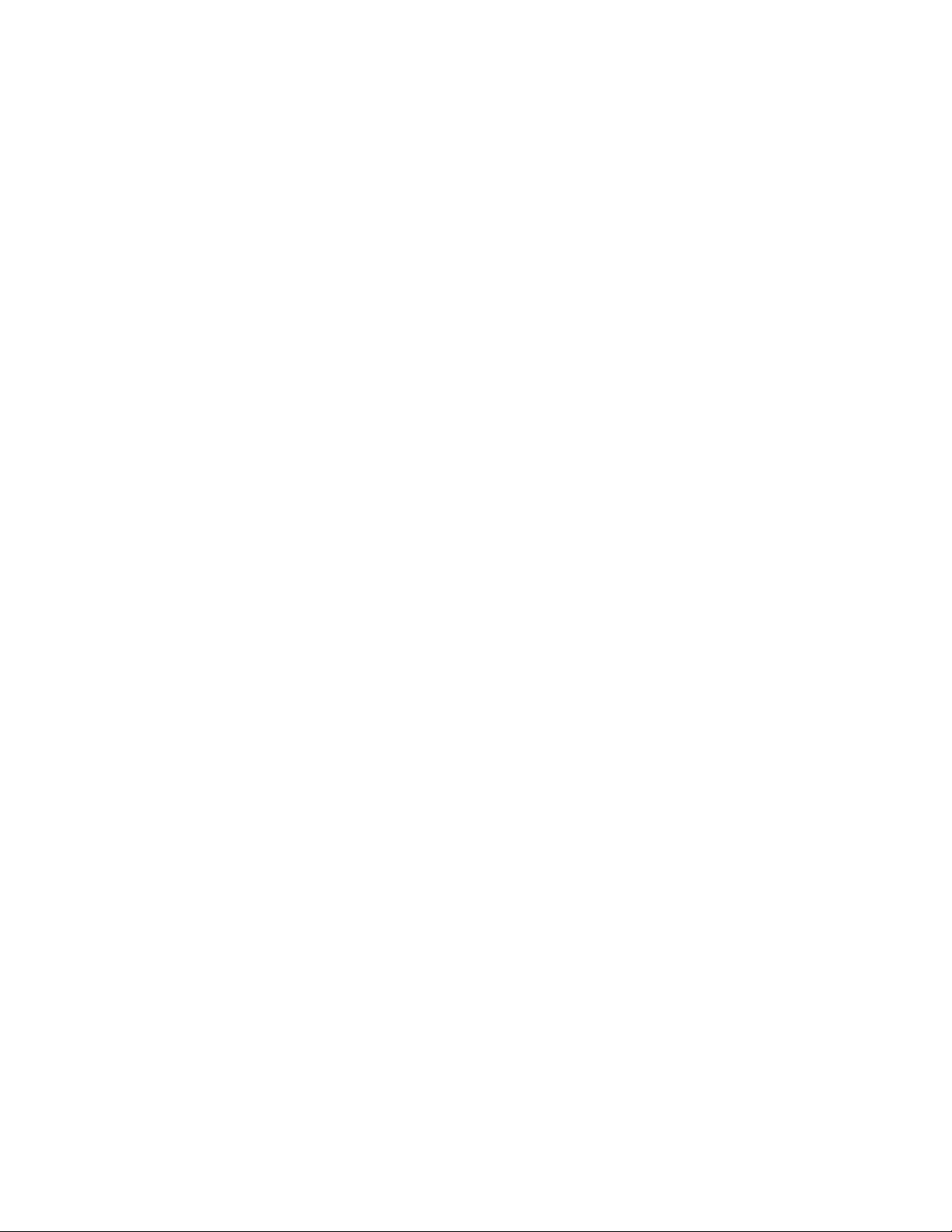
10
Chapitre 10 Utiliser d’autres applications 89
10.1 Microsoft® Office Mobile ............................................................................ 90
10.2 Microsoft® Office Word Mobile .................................................................. 90
10.3 Microsoft® Office Excel® Mobile ................................................................. 91
10.4 Microsoft® Office PowerPoint® Mobile ...................................................... 94
10.5 Adobe Reader LE ......................................................................................... 95
10.6 Numérotation rapide .................................................................................. 95
10.7 Numérotation rapide vocale ......................................................................
96
Appendice 99
A.1 Spécifications ............................................................................................ 100
A.2 Avis de réglementations ..........................................................................
A.3 Informations supplémentaires sur la sécurité ....................................... 106
101
Index 111
Page 11
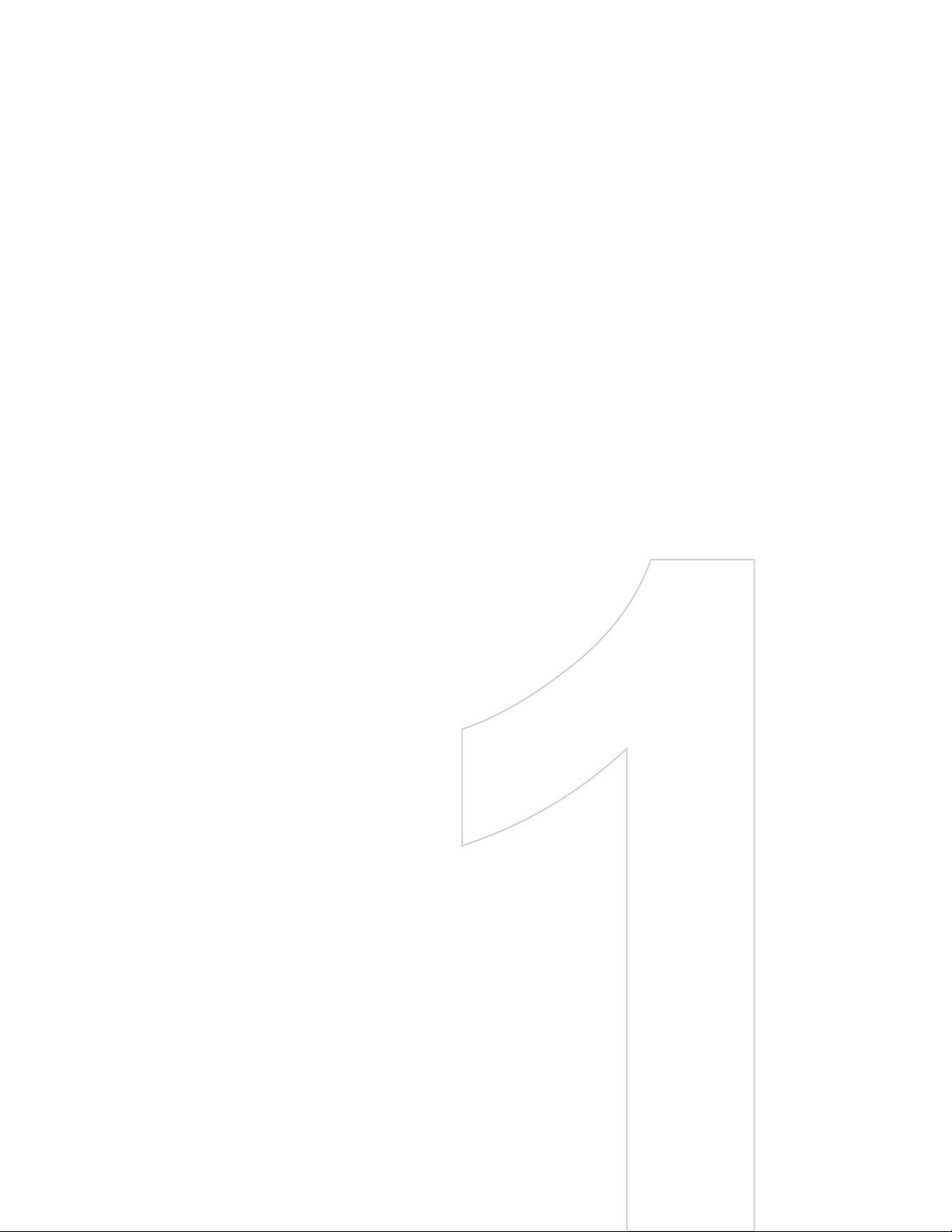
Chapitre 1
Démarrer
1.1 Découvrir votre téléphone et ses accessoires
1.2 Installer la batterie
1.3 Installer une carte microS
1.4 Allumer/Éteindre le téléphone
1.5 L’écran d’accueil
1.6 Menu Démarrer
1.7 Programmes sur votre téléphon
1.8 Liste rapide
1.9 Entrer des information
1.10 Informations de la batteri
1.11 Indicateurs d’éta
D
e
s
e
t
Page 12
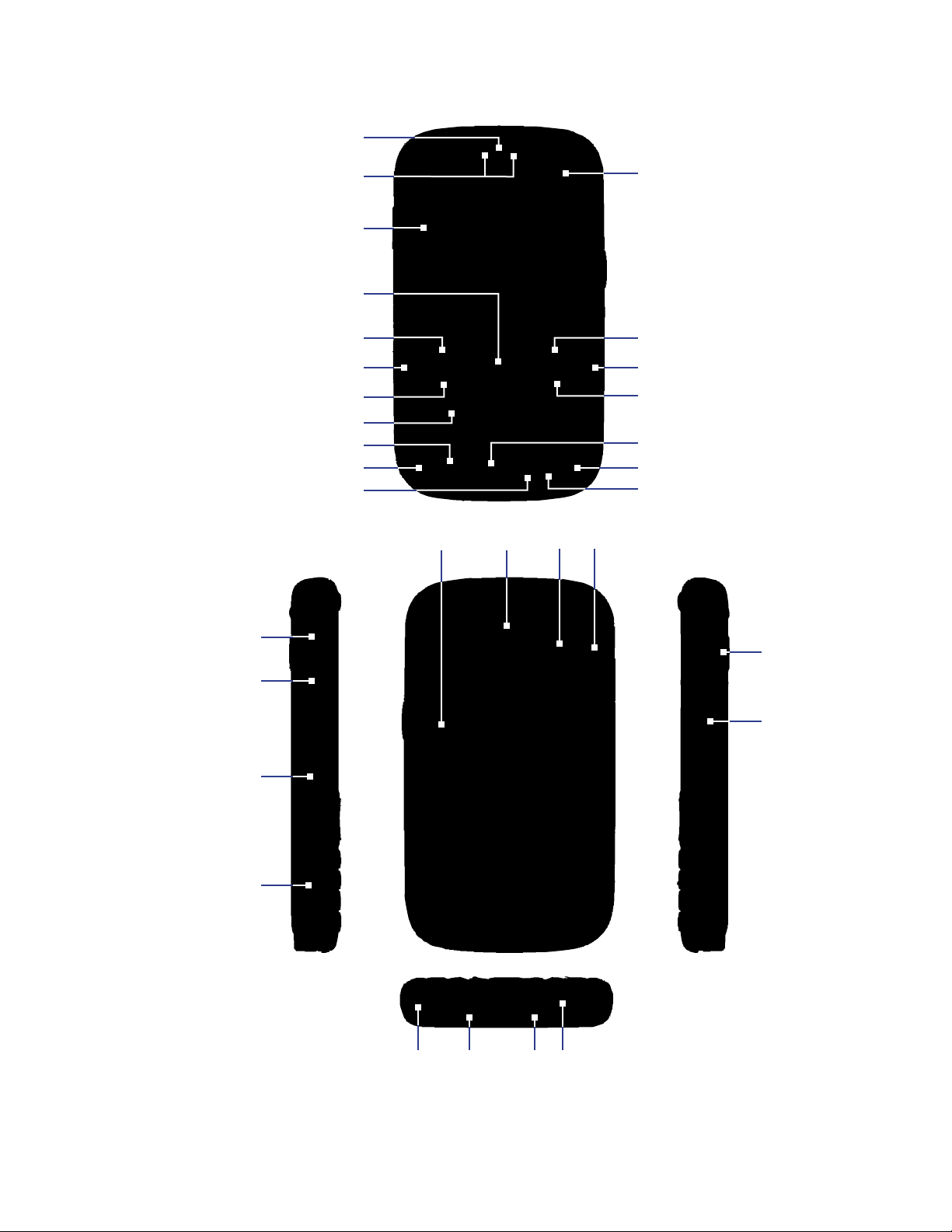
12 Démarrer
1.1 Découvrir votre téléphone et ses accessoires
1
10
11
2
3
4
5
6
7
8
9
23 2624 25
18
17
16
15
14
13
12
21
22
19
20
29
30
27
28
31 32
Page 13
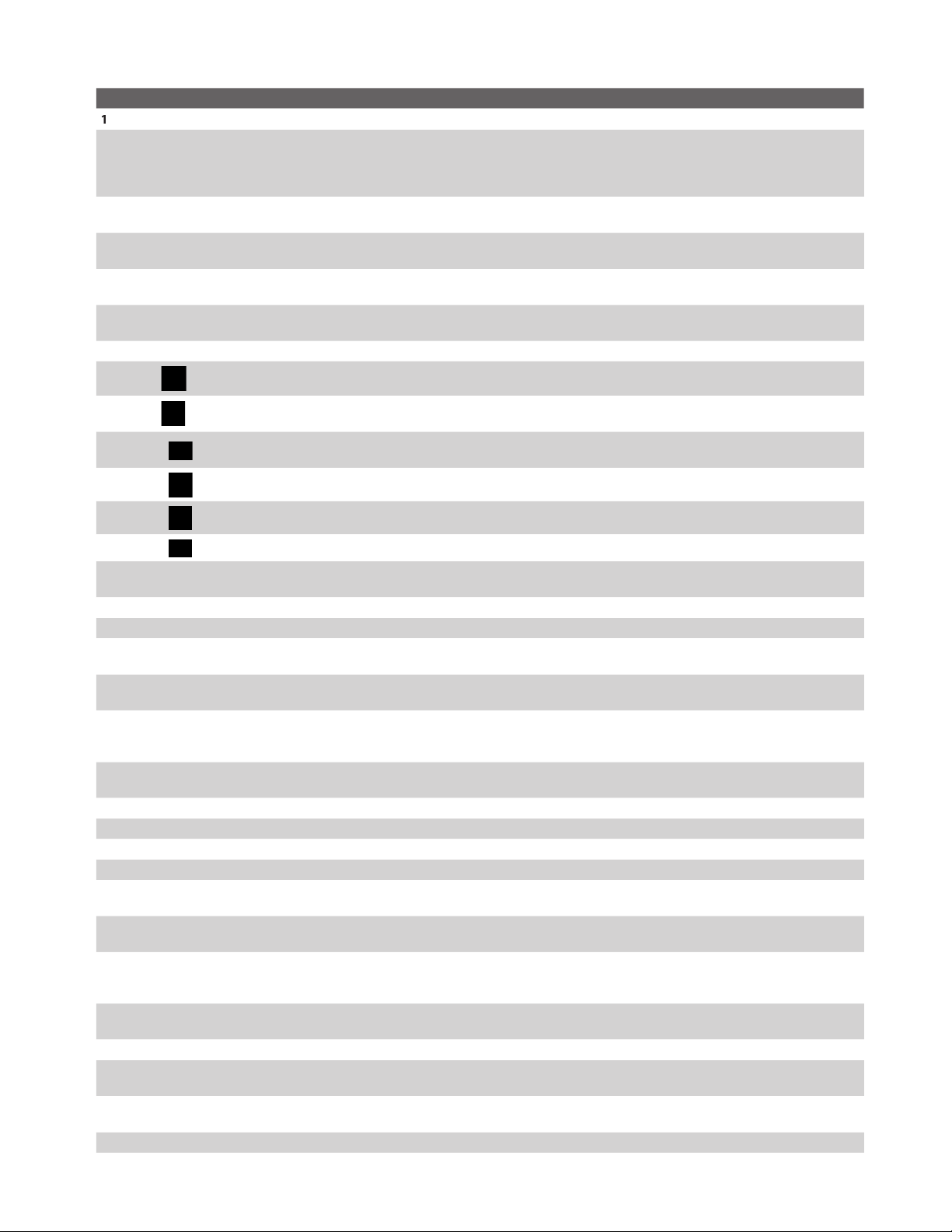
Élément Fonction
Haut-parleur
Écran d'affichage
CONTRÔLE DE
TOUCHE DE
APPEL
ACCUEIL
Touche
Touche
Touche
Touche
Touche
Touche
Touche XT9
FIN
TOUCHE DE
Détecteur de
ALIMENTATION
Port Infrarouge
Vous permet d’échanger des fichiers ou des données à distance avec d’autres appareils.
Logement microSD
Haut-parleur
Connecteur pour
Molette jog
Touche Précédent
Dragonne
Connecteur de
Microphone
Démarrer 13
Page 14
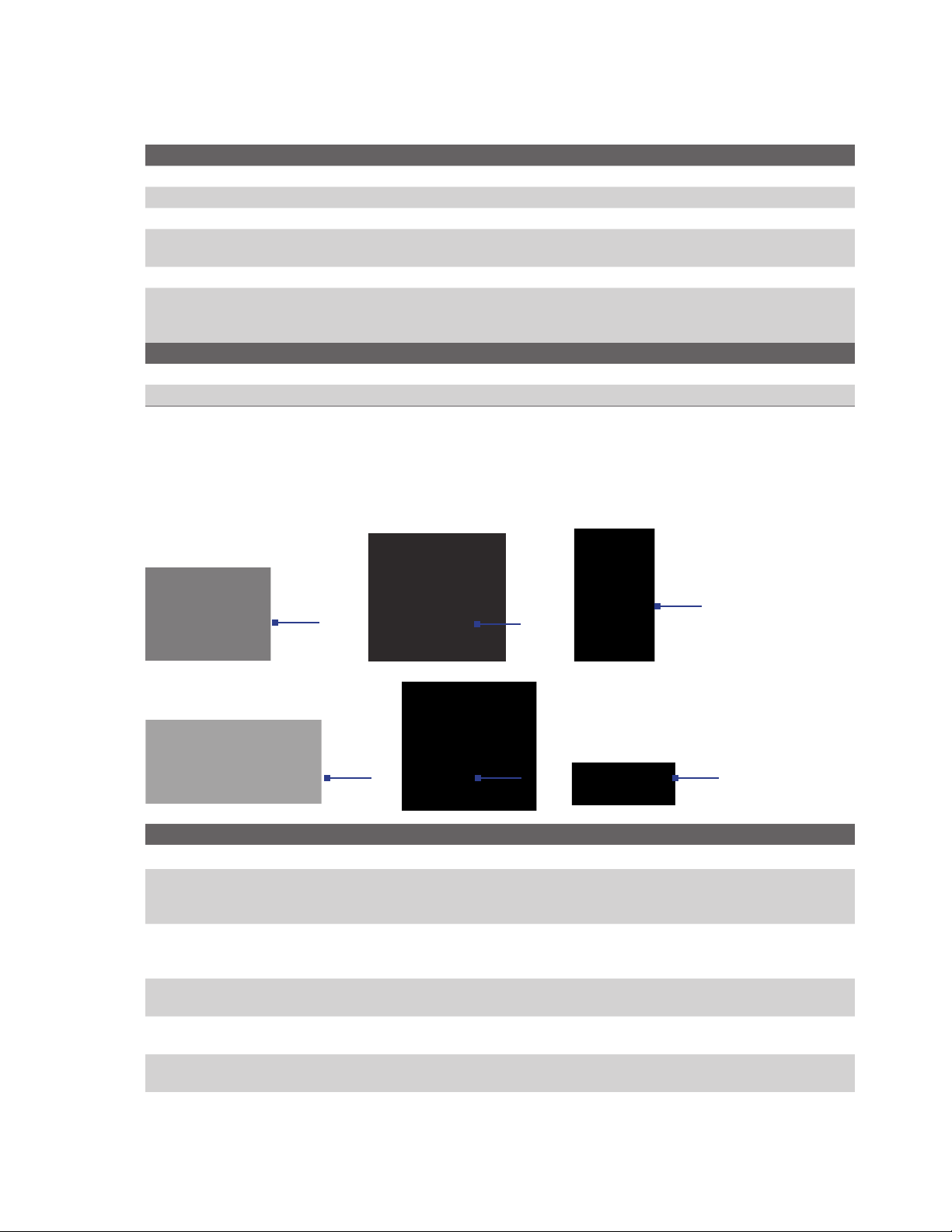
14 Démarrer
Vert fixe
Vert clignotant
Vert clignotant
Vous permet de connecter l'adaptateur c.a. et le casque stéréo mini-USB à votre appareil en
Indicateurs lumineux (DEL)
DEL de gauche État
DEL de droite État
Accessoires
1
Accessoire Fonction
3
2
4
5
6
Page 15
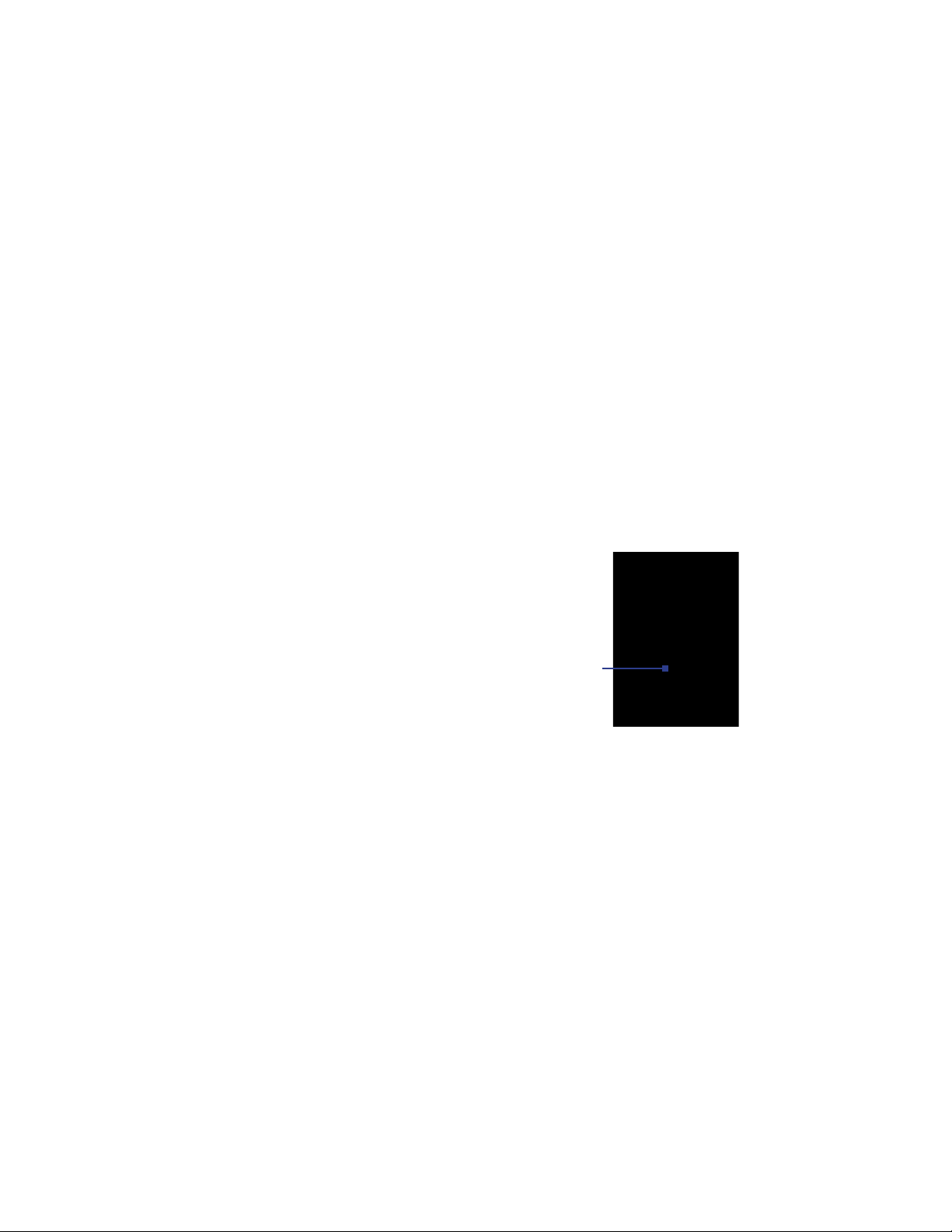
1.2 Installer la batterie
Vous pouvez installer une carte microSD (Secure Digital) dans votre téléphone pour avoir une zone de
Touche
1.
2.
3.
4.
1.3 Installer une carte microSD
1.
2.
Remarque La carte microSD n'est pas incluse dans l’emballage.
Démarrer 15
1.4 Allumer/Éteindre le téléphone
Page 16
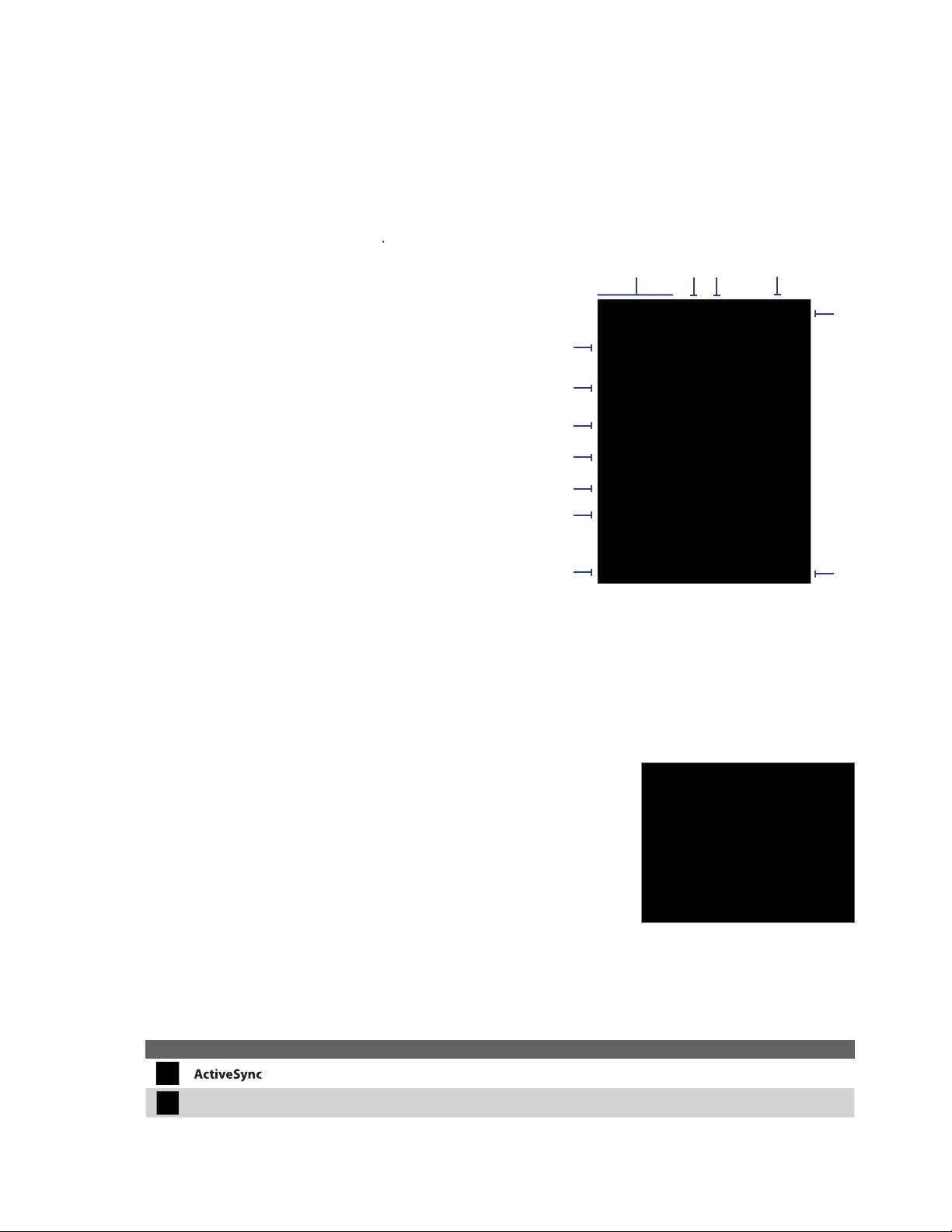
16 Démarrer
Pour accéder à l’écran d’accueil depuis n’importe où, appuyez sur ACCUEIL.
Pour personnaliser l'affichage de l'écran d’accueil, incluant l'arrière-plan, cliquez sur
Ecran d’accueil
ou utilisez le CONTRÔLE DE NAVIGATION. Appuyez sur
Votre téléphone vient avec différents programmes intégrés que vous pouvez
1.5 L’écran d’accueil
•
•
1.
2.
3.
4.
5.
6.
7.
8.
9.
10.
11.
12.
1.6 Menu Démarrer
8 9 10
1
2
3
4
5
6
7
11
12
13
Pour voir les programmes disponibles dans le menu Démarrer
1.7 Programmes sur votre téléphone
Icône Programme Description
Page 17
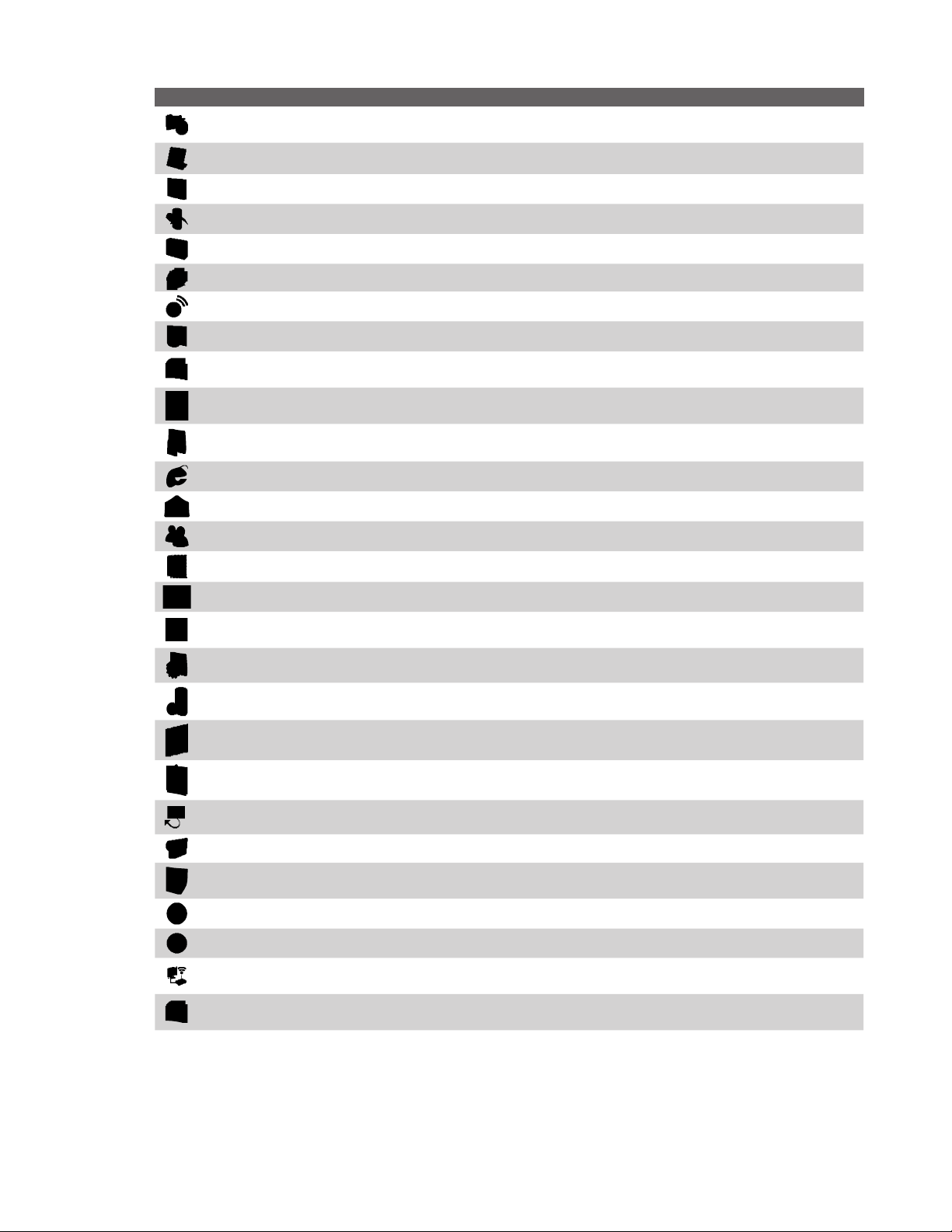
Icône Programme Description
Vide la mémoire et restaure le téléphone aux paramètres d’usine.
Vous permet d'ouvrir, d'afficher, d'éditer et d'enregistrer des classeurs Excel sur votre
Jeux
Vous permet d'ouvrir, d'afficher et d'enregistrer des fichiers PowerPoint sur votre
Vous permet d'ouvrir, d'afficher, d'éditer et d'enregistrer des documents Word et des
Démarrer 17
Page 18
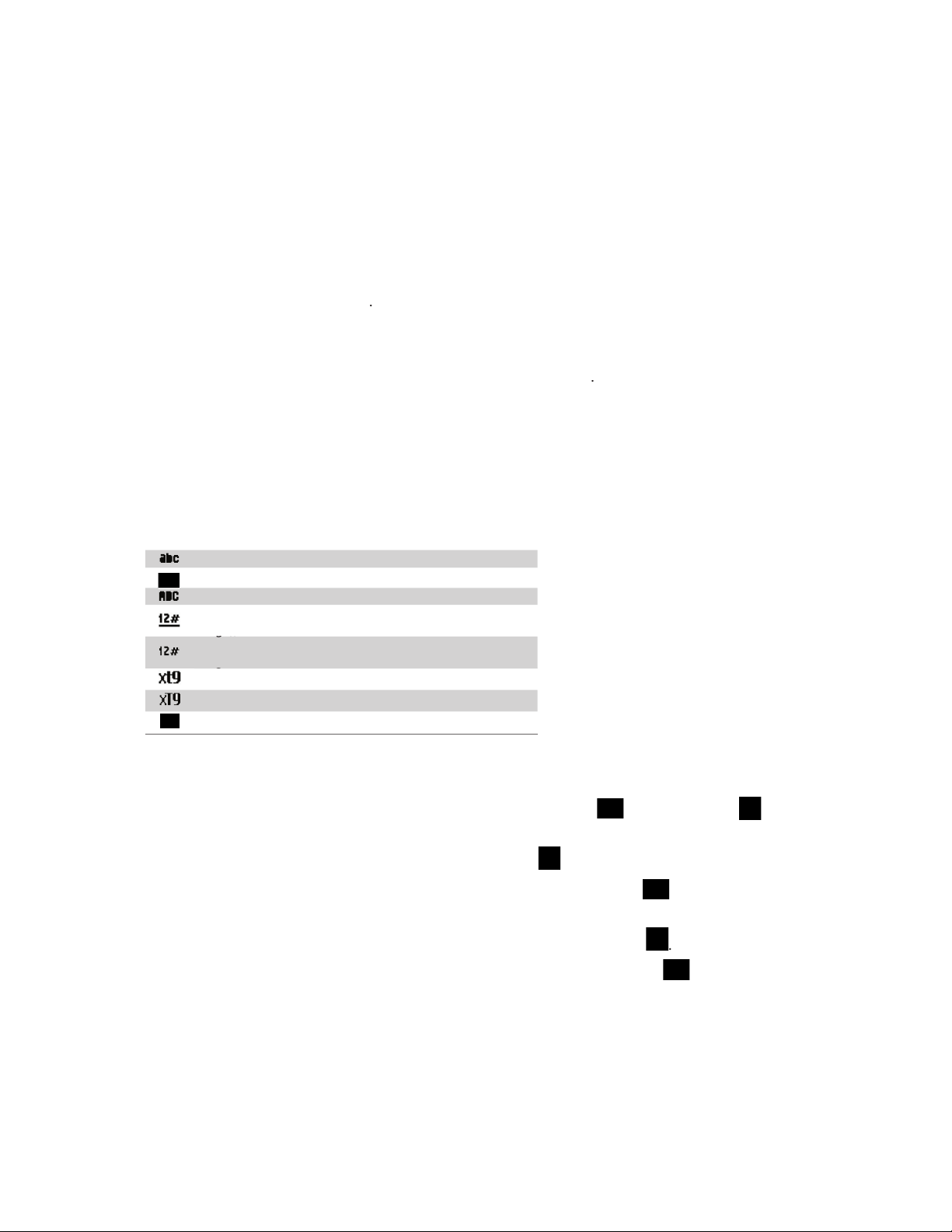
18 Démarrer
Cliquez sur
Appuyez sur ENTRÉE.
Appuyez sur le numéro correspondant sur le clavier QWERTY.
Vous pouvez saisir du texte, des chiffres, et des symboles en utilisant le clavier QWERTY. Lorsque
Vous pouvez faire ce qui suit avec le clavier QWERTY:
puis appuyez sur
et appuyez sur la lettre correspondante.
puis appuyez sur la touche
puis appuyez sur les
1.8 Liste rapide
Pour accéder à la liste rapide
1.
2.
•
•
•
3.
1.9 Entrer des informations
•
•
•
•
•
•
Utiliser le mode XT9
Page 19
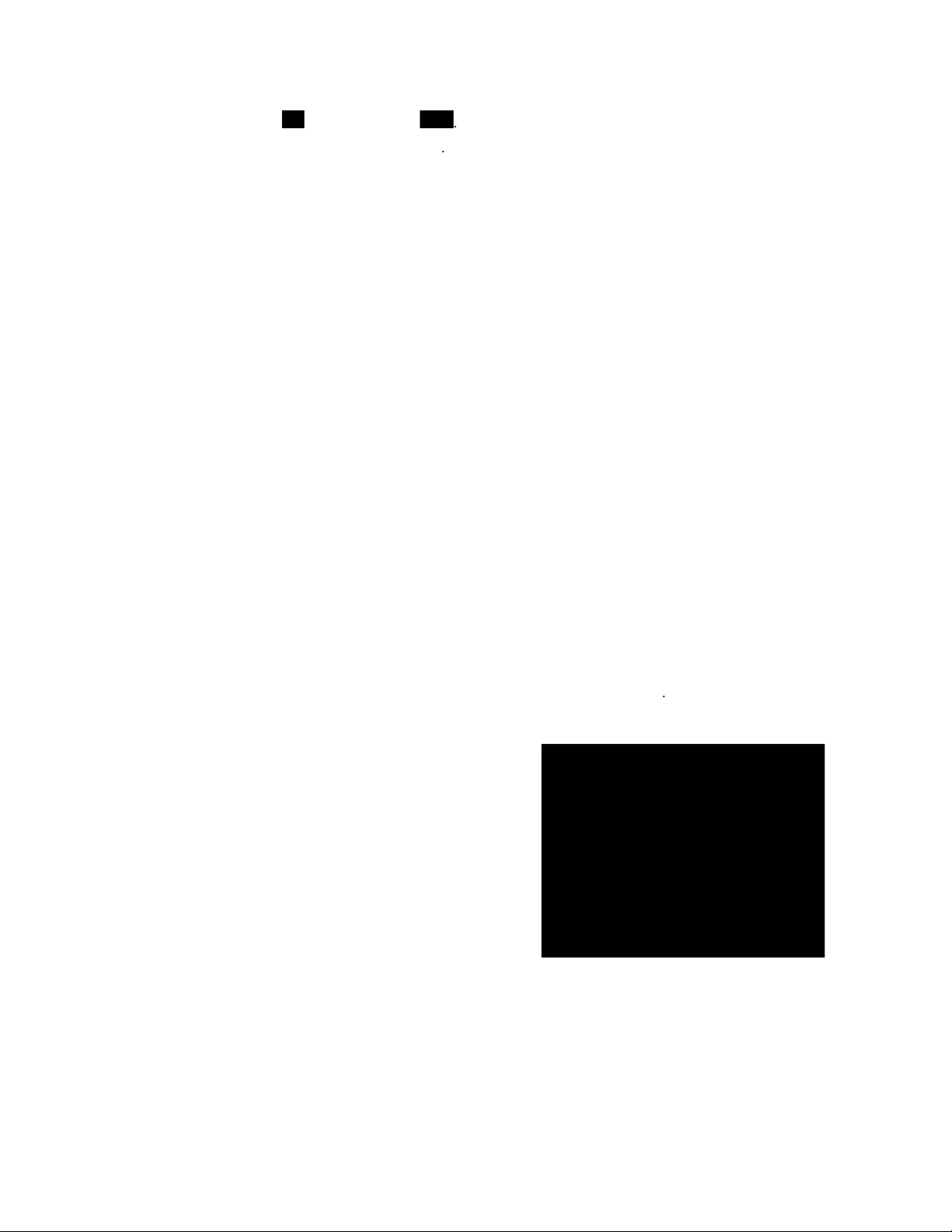
Pour entrer du texte en mode T9
puis appuyez sur
Durée de parole : Jusqu'à 3.5 heures
Durée de veille : Jusqu'à 212 heures
Lecture WMV : Jusqu'à 8 heures
Lecture WMA : Jusqu'à 12 heures
Sur l’écran d’accueil, cliquez sur
Sur l’écran d’accueil, cliquez sur
1.
2.
Remarque Vous pouvez choisir une langue XT9 différente (si disponible) en sélectionnant Langue dans le menu et en
choisissant la langue que vous souhaitez.
1.10 Informations de la batterie
Démarrer 19
•
•
AVERTISSEMENT! Pour éviter les risques d’incendie ou de brûlures :
• N’essayez pas d’ouvrir, de désassembler ou de réparer la batterie.
• N’écrasez pas la batterie, ne la percez pas, ne court-circuitez pas les contacts externes de la batterie et ne la jetez
pas dans le feu ni dans l’eau.
• Ne l’exposez pas à des températures supérieures à 60˚C (140˚F).
• Ne la remplacez que par une batterie conçue pour ce produit.
• Recyclez ou jetez la batterie comme stipulé par la règlementation locale.
•
•
Pour vérifier le niveau de la batterie
•
Pour optimiser les performances de la batterie
•
Pour gérer une batterie faible
1.
2.
3.
Page 20
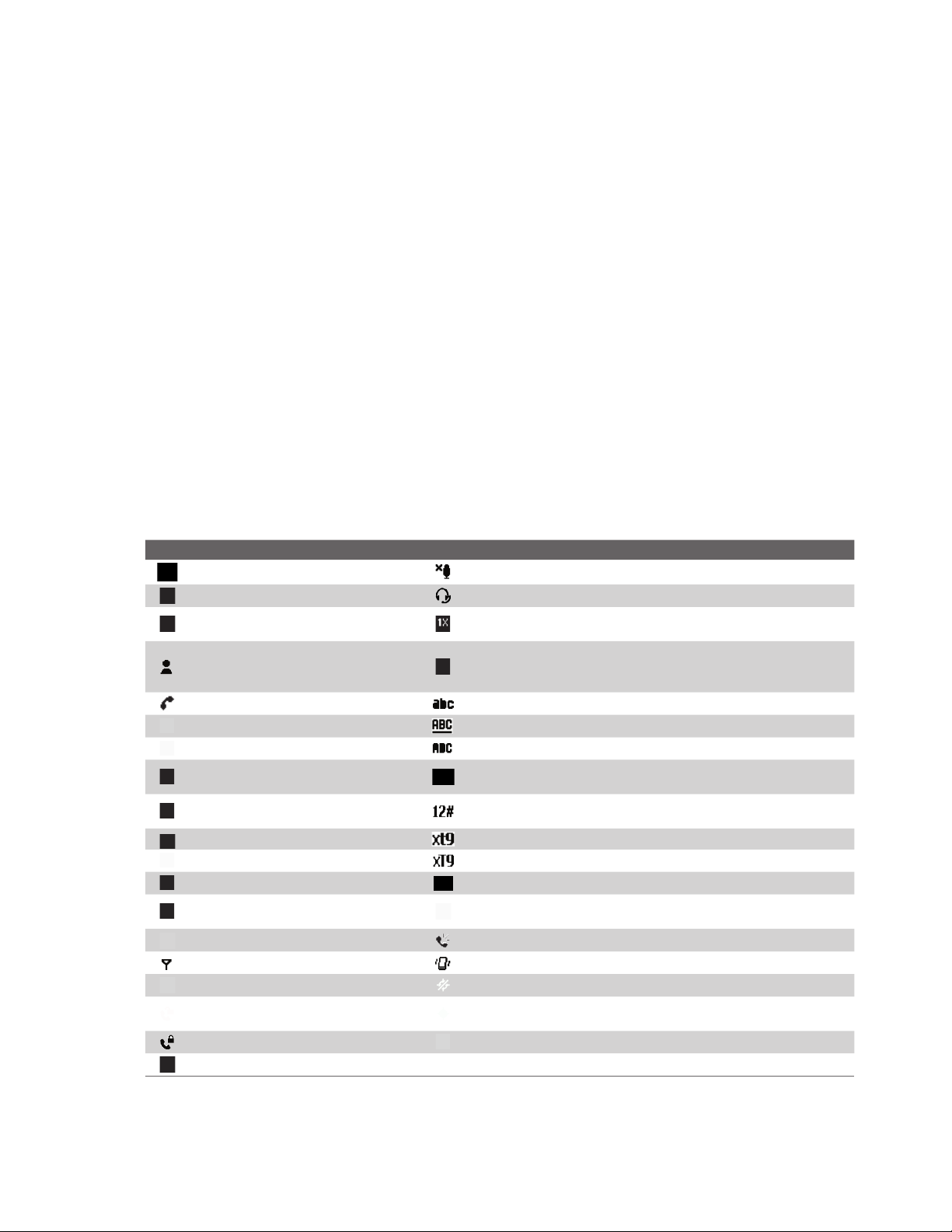
20 Démarrer
Vous pouvez charger la batterie de deux façons :
Transmission de données en cours
Vibreur pour l'alerte d'appel
Remarque Si vous éteignez la fonction Téléphone lorsque vous êtes hors d'une zone de couverture réseau, le téléphone
passe automatiquement en mode d’économie d'énergie et affiche le message suivant :
Mode économie d'énergie
Appuyer sur n'importe quelle touche numérique pour quitter
Dans ce mode, votre téléphone conserve de l'énergie. Pour quitter ce mode, appuyez sur n'importe quelle
touche numérique du clavier.
Pour charger la batterie
•
•
AVERTISSEMENT!
• Ne retirez pas la batterie du téléphone lorsque que vous la chargez en utilisant l’adaptateur c.a.
• Par mesure de sécurité, la batterie arrête de se charger lorsqu’elle est en surchauffe.
1.11 Indicateurs d’état
Icône Description Icône Description
Page 21
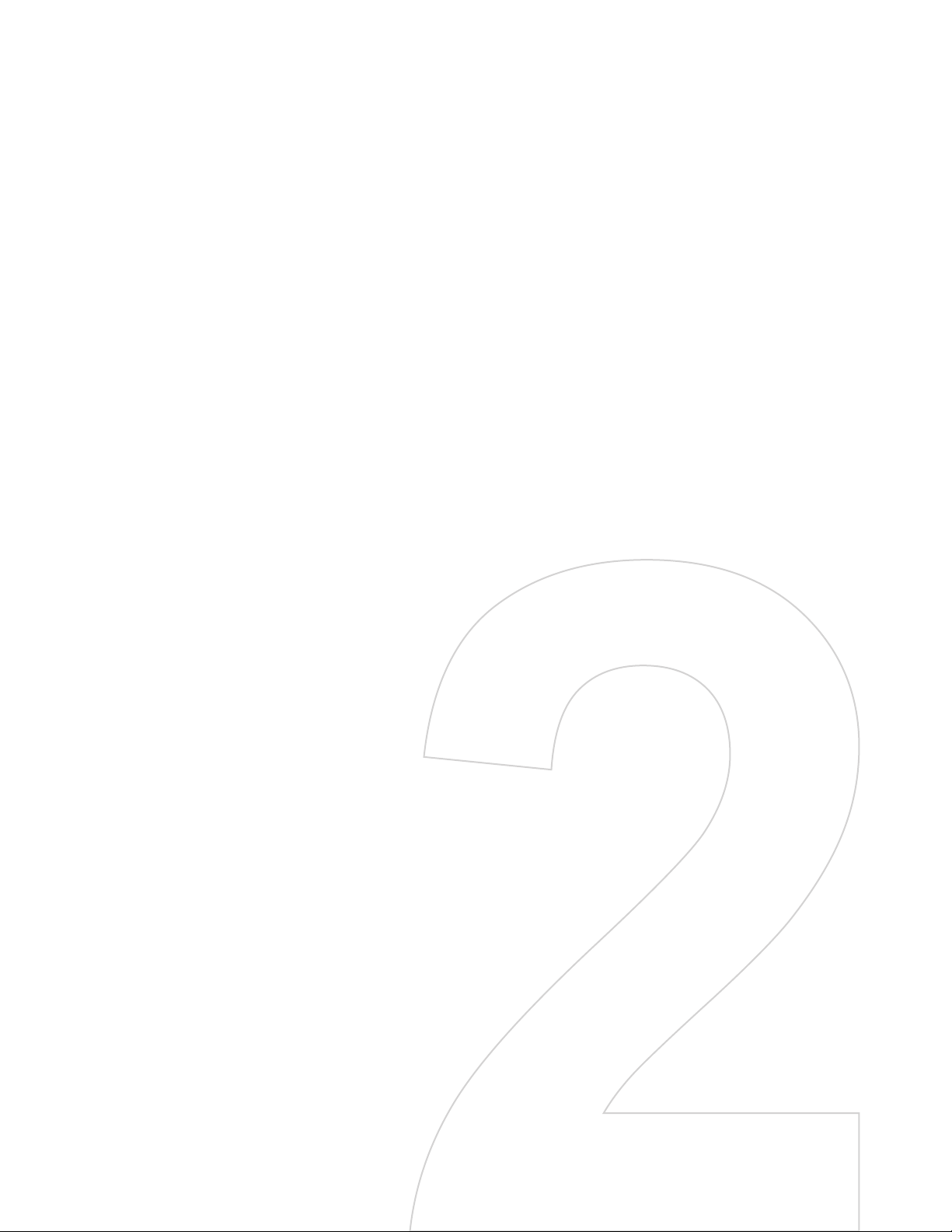
Chapitre 2
Utiliser les fonctions du
téléphone
2.1 Utiliser le téléphone
2.2 Effectuer un appe
2.3 Recevoir un appe
2.4 Options d’appel en cour
2.5 Informations supplémentaires pour la
composition de numéro
l
l
s
Page 22
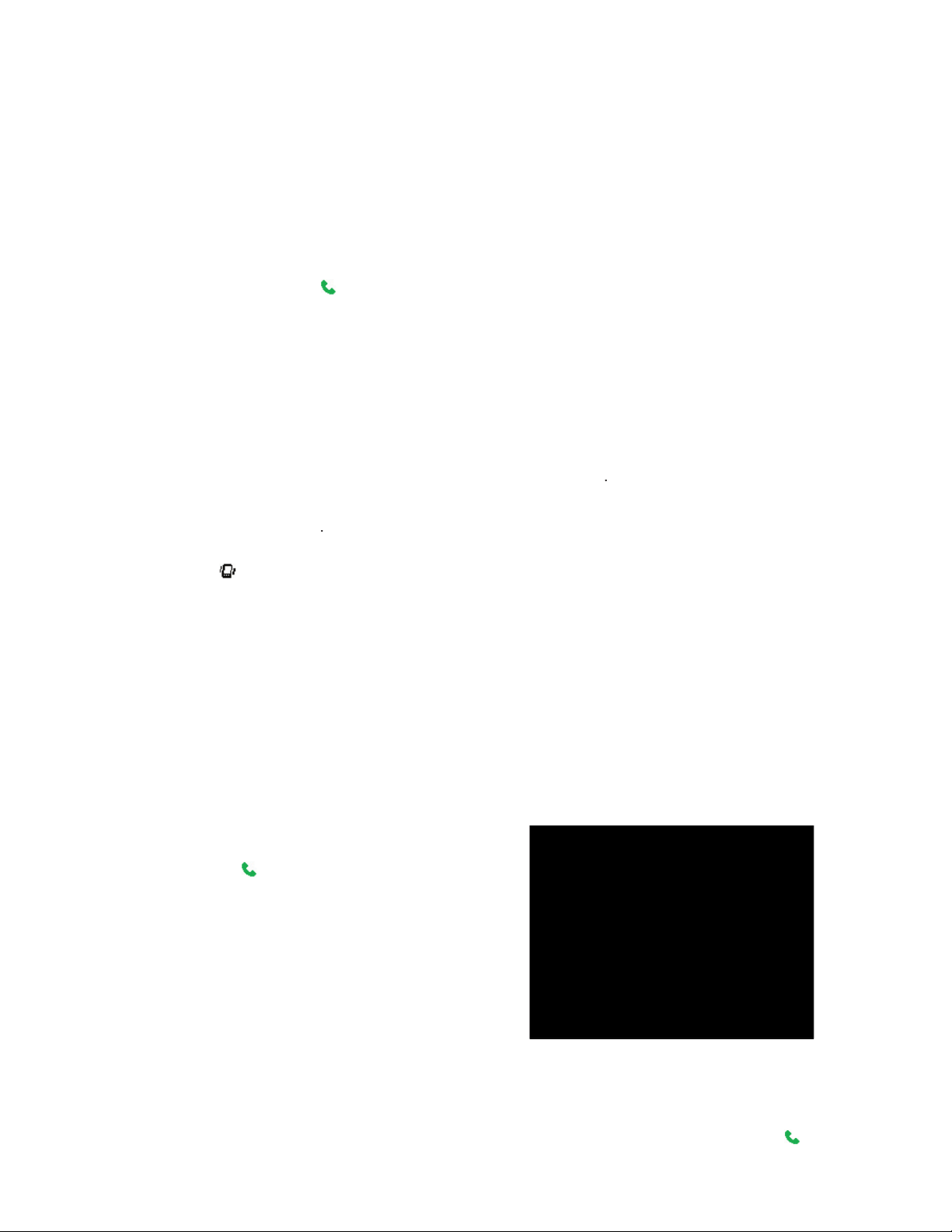
22 Utiliser les fonctions du téléphone
Vous pouvez utiliser votre téléphone pour effectuer, recevoir et suivre des appels, ainsi que pour envoyer
Appuyez sur APPEL (
).
Entrer directement un numéro de téléphone en appuyant sur les touches numériques du clavier
Vous pouvez choisir comment vous serez averti pour les appels entrants, les rappels, les nouveaux messages,
dans la liste désactive la sonnerie du
).
2.1 Utiliser le téléphone
Accès à l’écran Téléphone
•
•
Définir les sonneries
Pour définir une sonnerie pour les appels entrants
1.
2.
3.
Remarque Pour ajuster le volume de l'écouteur pendant un appel, utilisez la molette sur le panneau latéral du téléphone. Le
réglage du volume à tout autre moment peut affecter la sonnerie, la notification et les niveaux sonores des MP3.
2.2 Effectuer un appel
Effectuer un appel depuis l’écran d’accueil
•
•
Astuce Vous remarquerez que lorsque vous appuyez sur une touche du clavier QWERTY du téléphone, une liste de
noms et de nombres est affichée pendant que votre téléphone recherche les entrées dans Contacts, Historique
des appels et Numérotation rapide pour trouver un nom ou un numéro correspondant. Lorsque vous voyez le
numéro ou le nom de la personne que vous voulez appeler, sélectionnez-le et appuyez sur APPEL ( ).
Page 23
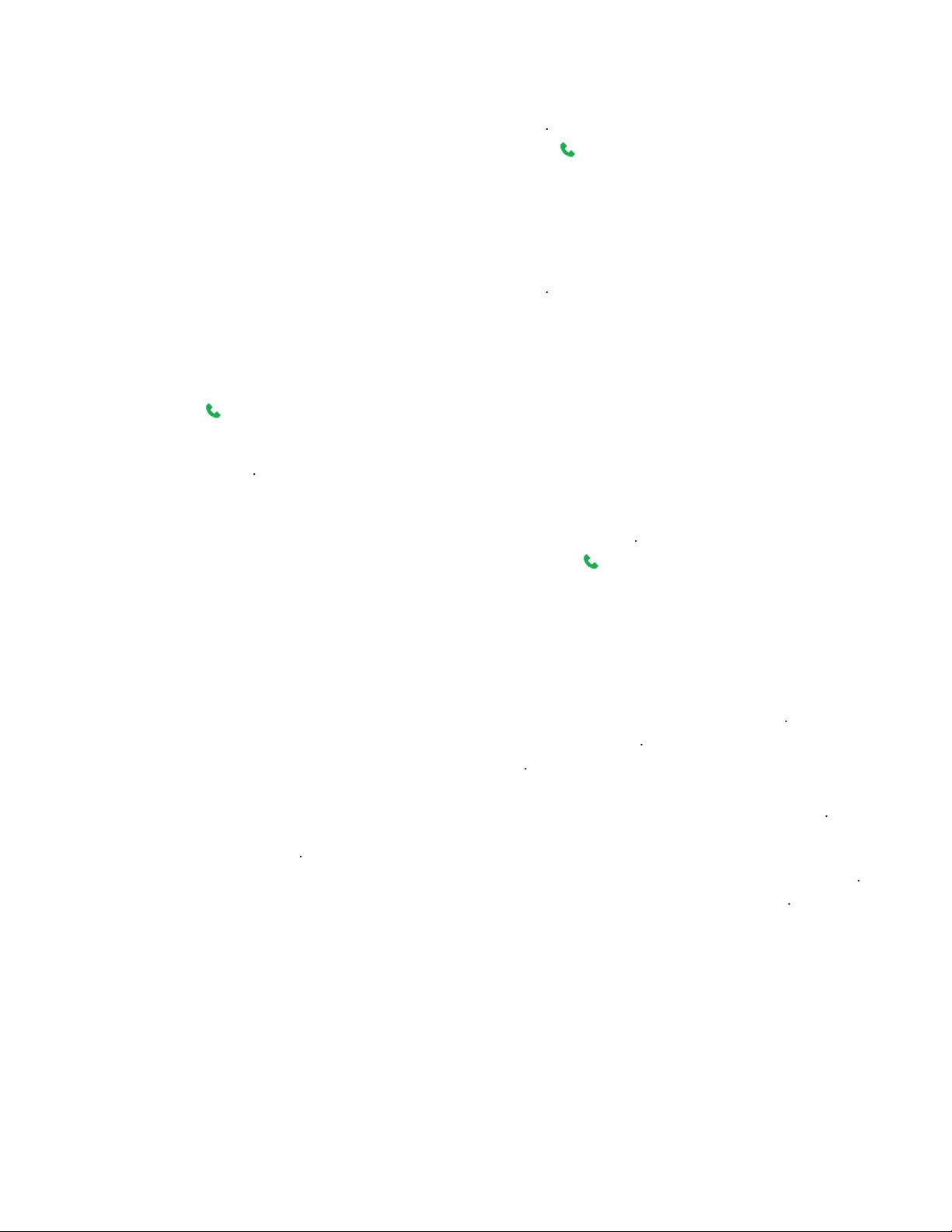
Effectuer un appel depuis Contacts
).
Vous pouvez également sélectionner le contact désiré dans la liste de contact et appuyez sur le bouton
Vous pouvez également sélectionner un contact dans la liste de contacts et appuyez sur ENTRÉE pour afficher
) ou appuyez sur ENTRÉE pour composer le numéro.
Vous pouvez également accéder à la liste de contacts en cliquant sur
sur l’écran d’accueil.
Pour afficher ou modifier des informations associées avec le contact sélectionné, cliquez sur
).
Vous pouvez sélectionner différentes options sur l’écran Historique des appels pour personnaliser et filtrer les
Pour trouver un nom ou un numéro dans Contacts, cliquez sur
Pour envoyer un message texte, cliquez sur
Pour envoyer un courriel, cliquez sur
Pour trouver la durée d'un appel, cliquez sur le nom du contact ou sur le numéro dans la liste.
Pour supprimer un appel ou un numéro de l'historique des appels, cliquez sur
Pour supprimer la liste des appels ou des numéros depuis
Pour enregistrer un nom ou un numéro dans Contacts, cliquez sur
Pour classer l'appel ou le numéro suivant différents types d'appel, cliquez sur
Vous pouvez effectuer des appels en utilisant la Numérotation rapide. Pour savoir comment utiliser la
1.
2.
Pour spécifier le numéro à composer
1.
2.
3.
•
•
Utiliser les fonctions du téléphone 23
Effectuer un appel depuis Historique des appels
1.
2.
Pour personnaliser les appels
•
•
•
•
•
•
•
•
Remarque Vous pouvez également enregistrer un numéro dans Contacts en cliquant sur Enregistrer sur l'écran
Historiques des appels.
Effectuer un appel depuis Numérotation rapide
Page 24
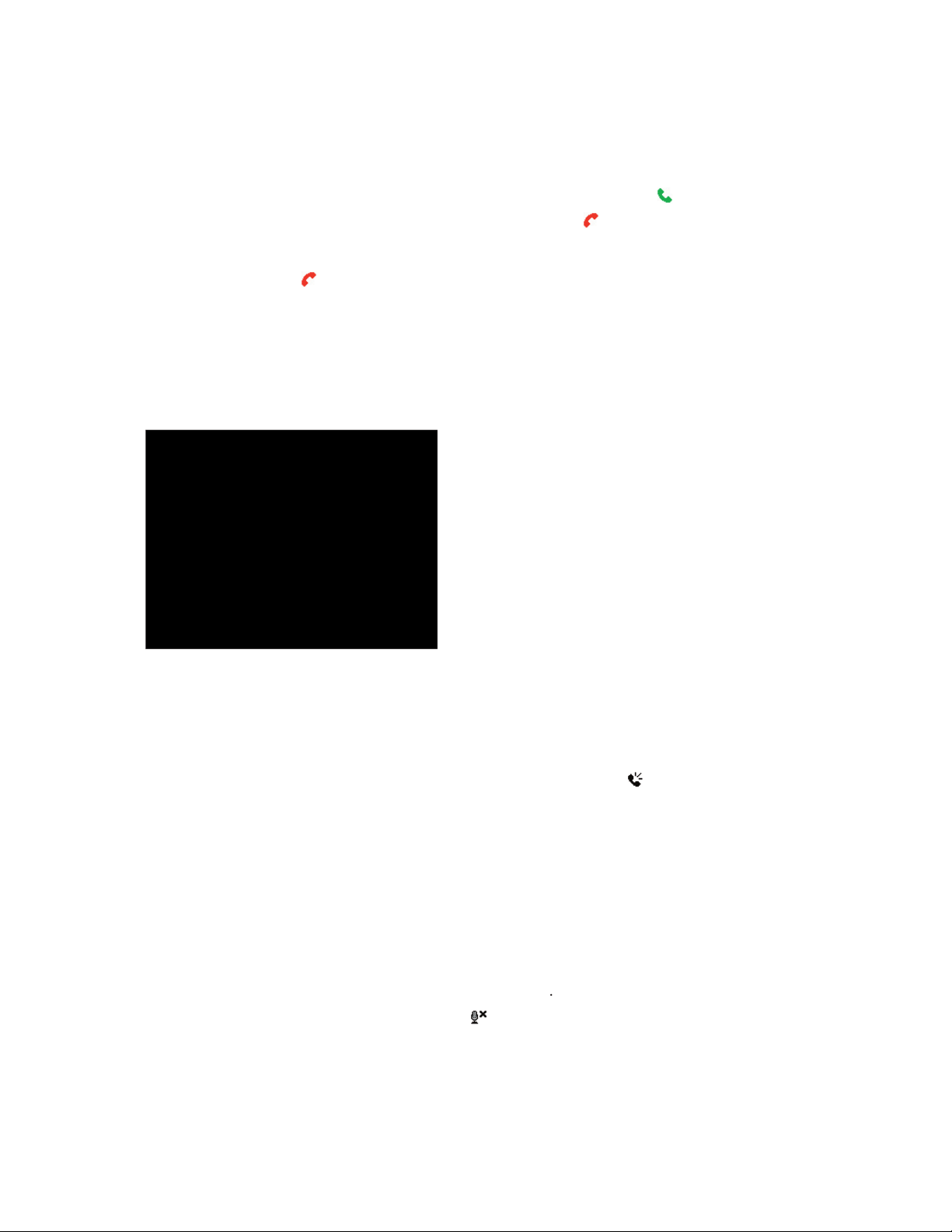
24 Utiliser les fonctions du téléphone
Pour répondre à un appel, cliquez sur
).
Pour ignorer l'appel, cliquez sur
).
Appuyez sur FIN (
).
Votre téléphone offre différentes options pour gérer les appels. Pendant un appel, vous pouvez utiliser le
Pendant un appel, cliquez sur
est affichée en haut de l’écran.
Pour désactiver le haut-parleur pendant l'appel, cliquez sur
Vous pouvez éteindre le microphone pendant un appel, ainsi vous pouvez entendre l’appelant mais l’appelant
Pendant un appel, cliquez sur
apparaît à l’écran. Cliquez sur
micro
ou sur
> Activer micro
pour réactiver le microphone.
2.3 Recevoir un appel
Pour répondre à un appel entrant
•
•
Pour terminer un appel
•
2.4 Options d’appel en cours
Pour activer et désactiver le haut-parleur
•
•
AVERTISSEMENT! Pour éviter d’endommager votre ouïe, ne tenez pas le téléphone contre votre oreille lorsque le haut-
parleur est activé.
Pour mettre un appel sous silence
•
Page 25
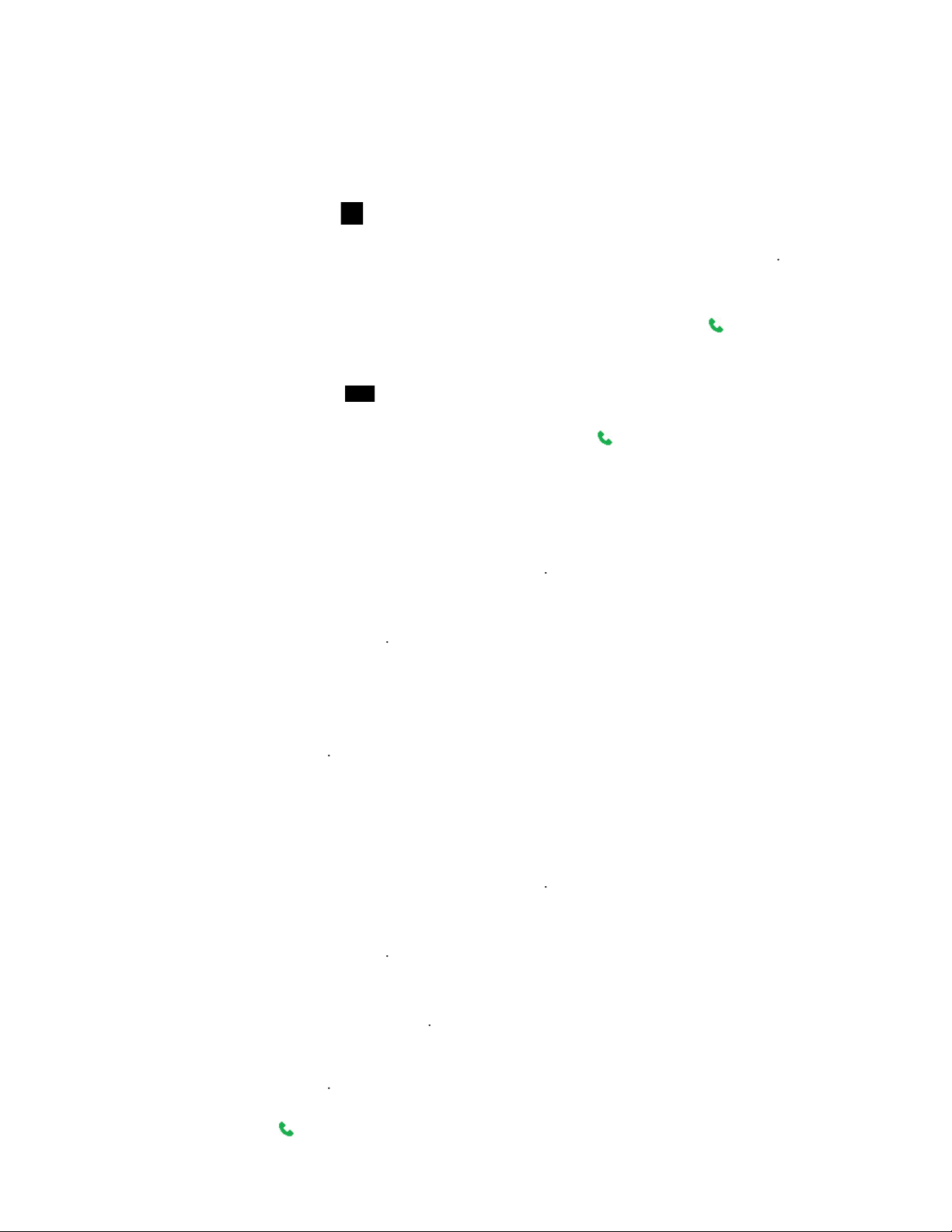
Utiliser les fonctions du téléphone 25
Appuyez et maintenez
enfoncée pour accéder à votre messagerie vocale. Votre numéro de
Options d’appel
et vérifiez le
Entrez le numéro d’urgence approprié pour votre région et appuyez sur APPEL (
).
enfoncée sur le clavier numérique du téléphone jusqu’à ce que le signe
). Le numéro de téléphone complet
Menu > Insérer pause
Menu > Insérer attente
2.5 Informations supplémentaires pour la composition de
numéro
Accéder à la messagerie vocale
•
Effectuer un appel d’urgence
•
Effectuer un appel international
1.
2.
Insérez une pause dans une séquence de numérotation
1.
2.
3.
4.
5.
6.
Insérez une pause plus longue dans une séquence de numérotation
1.
2.
3.
4.
5.
6.
Remarque Lorsque vous appelez un numéro qui contient une pause plus longue, vous devez appuyer de nouveau sur
APPEL ( ) pour continuer la numérotation.
Page 26
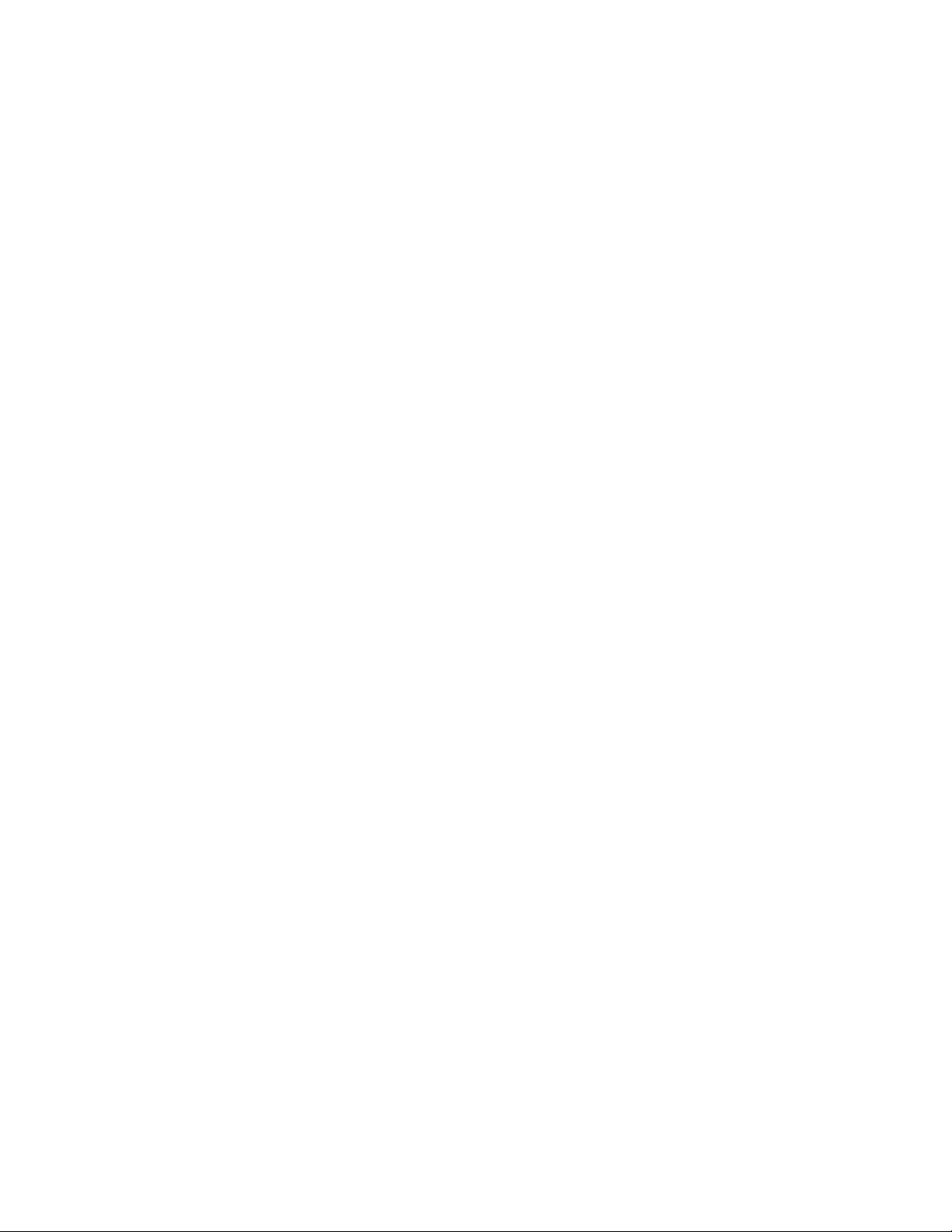
26 Utiliser les fonctions du téléphone
Page 27
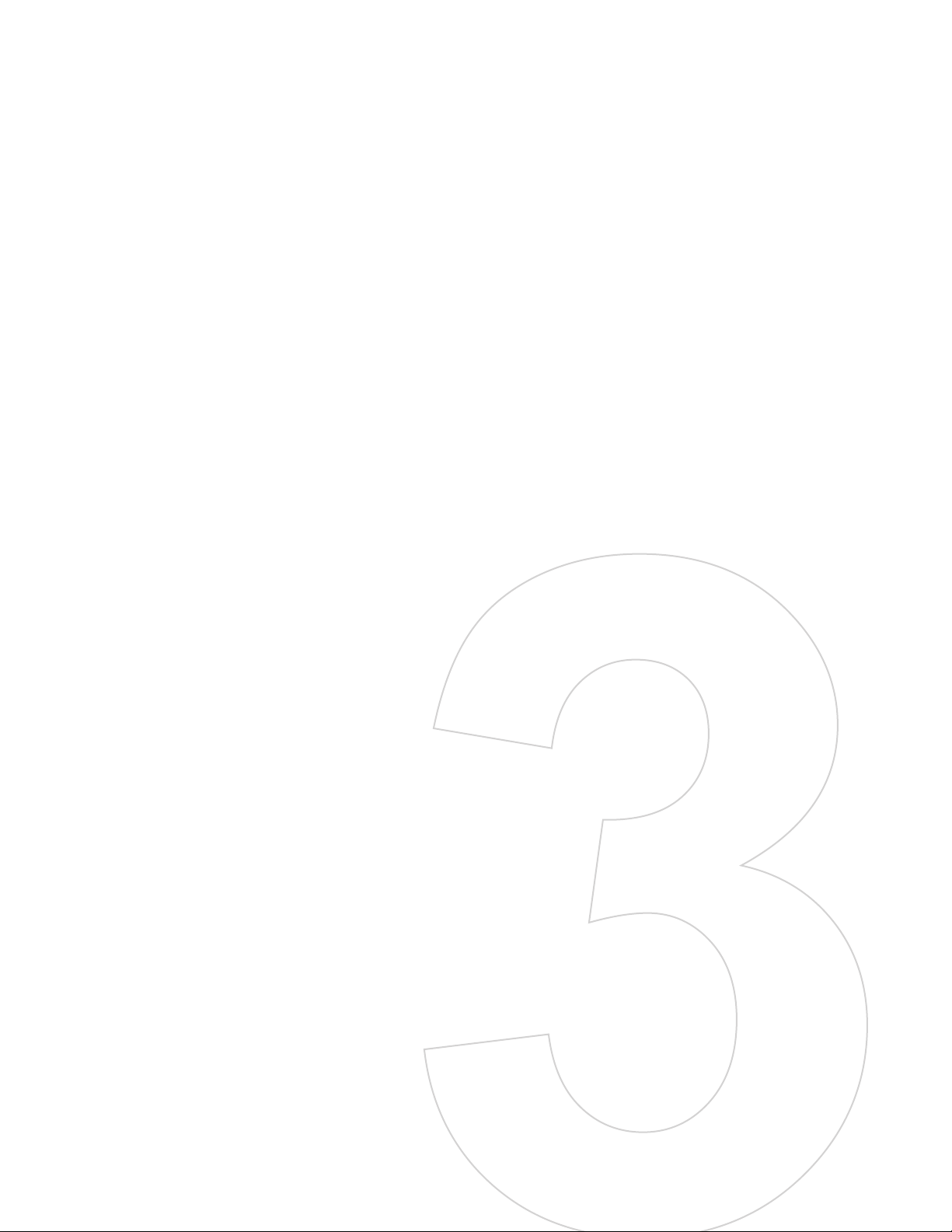
Chapitre 3
Synchroniser les
informations avec votre
ordinateur
3.1 À propos de la synchronisation
3.2 Utiliser Microsoft Windows Mobile® Device
Center
3.3 Installer et utiliser Microsoft ActiveSync
3.4 Synchroniser votre téléphone avec votre
ordinateur
3.5 Synchroniser via infrarouge
3.6 Synchroniser via Bluetoot
3.7 Synchroniser la musique et la vidéo
h
®
Page 28
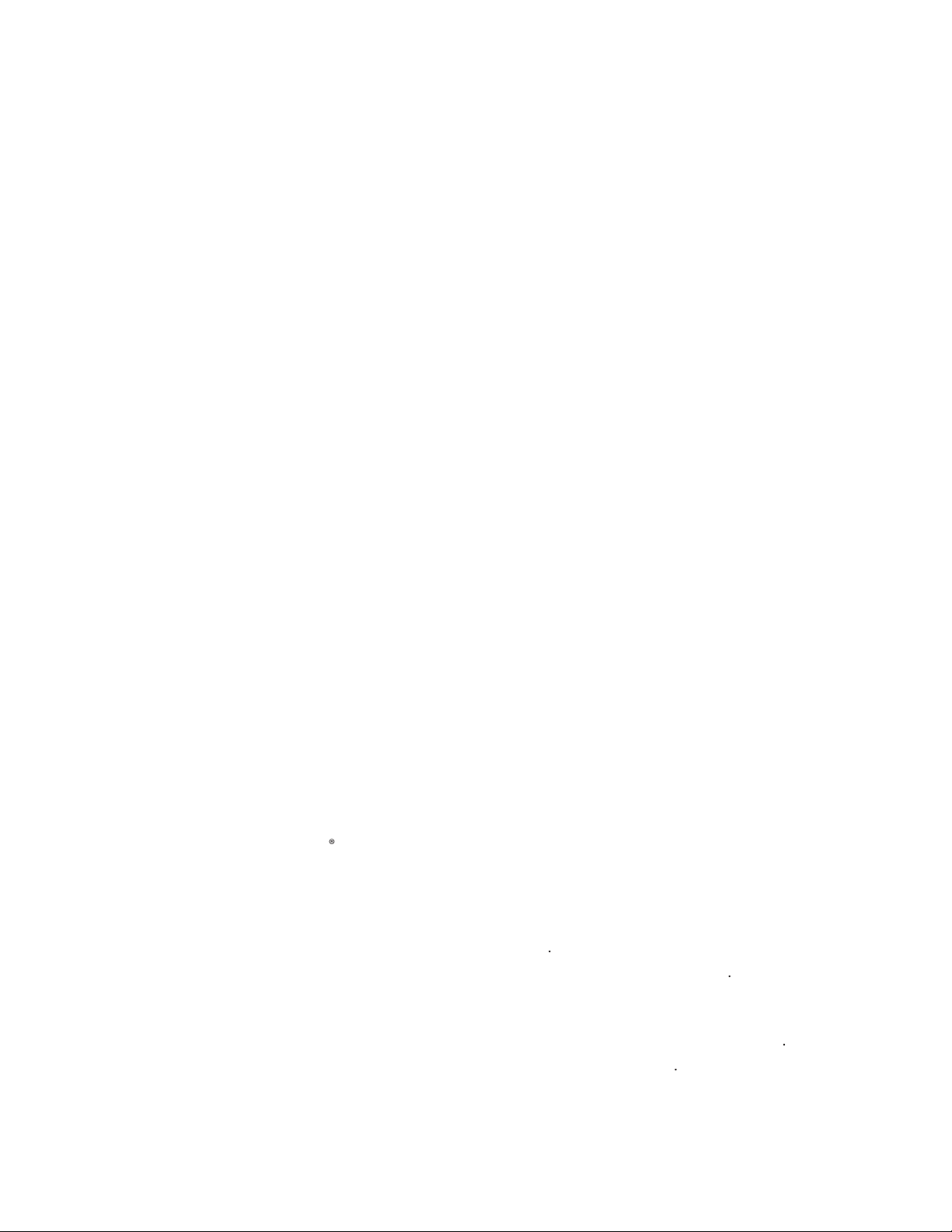
28 Synchroniser les informations avec votre ordinateur
Vous pouvez récupérer des informations depuis votre ordinateur quelque soit l’endroit où vous allez en les
Vous devez d’abord configurer un partenariat Bluetooth entre votre téléphone et votre ordinateur avant
Vous devez d’abord configurer votre ordinateur pour recevoir les rayons infrarouges de votre téléphone
Device Center
est le remplaçant de Microsoft® ActiveSync® sur Windows Vista™.
3.1 À propos de la synchronisation
•
•
•
•
Méthodes pour synchroniser
•
•
•
Remarque Vous pouvez également synchroniser email Outlook, contacts, calendrier et tâches entre votre téléphone et
le serveur Exchange à votre bureau. Pour plus d'informations sur la configuration de votre téléphone pour le
synchroniser avec le serveur Exchange, consultez le chapitre 7.
3.2 Utiliser Microsoft Windows Mobile® Device Center
Configurer la synchronisation entre votre téléphone et l’ordinateur
1.
2.
3.
Remarque Choisissez Connecter sans configurer votre appareil si vous voulez seulement transférer des fichiers de contenu
multimédia, vérifier les mises à jour et explorer votre téléphone sans synchroniser les informations d'Outlook.
4.
5.
Page 29
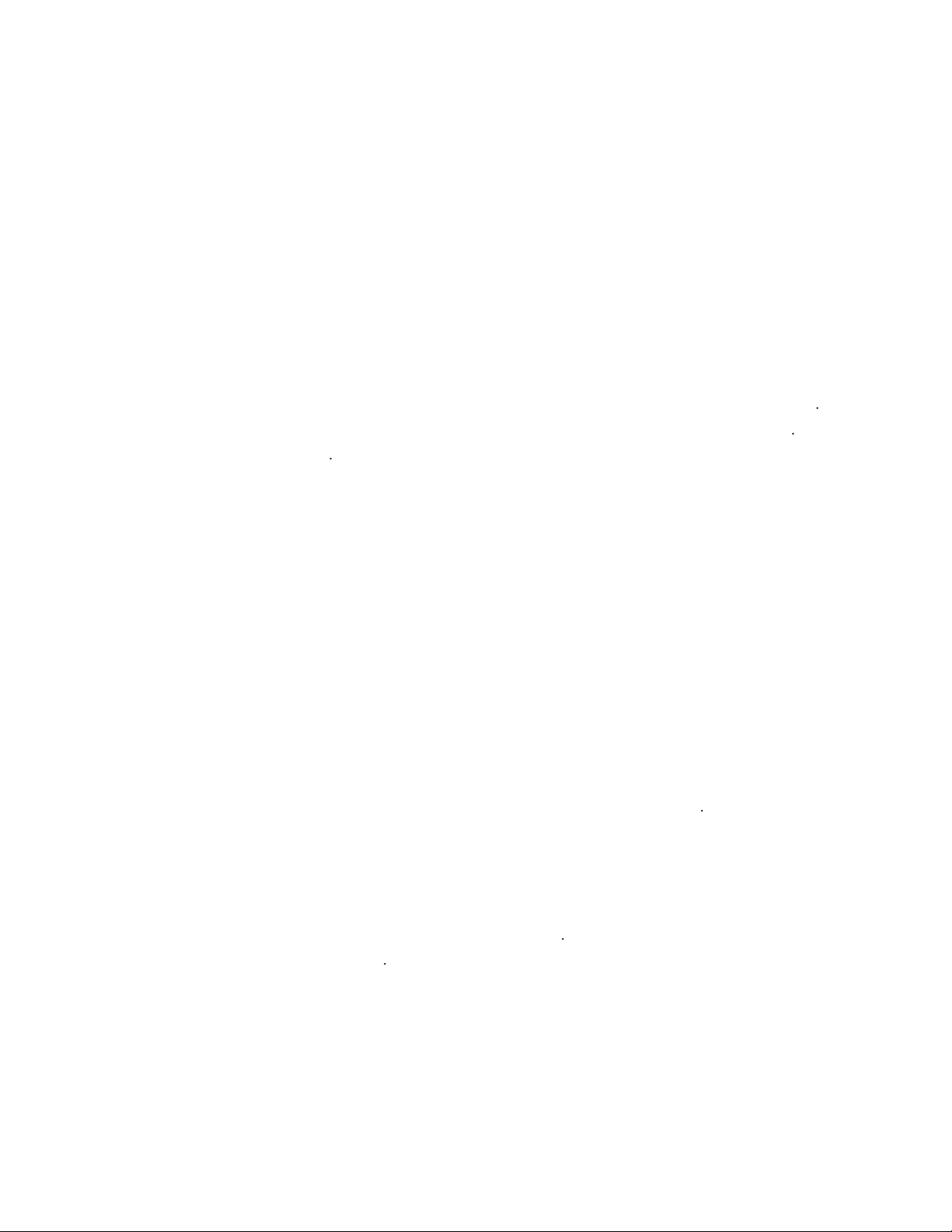
Synchroniser les informations avec votre ordinateur 29
pour continuer.
Vous pouvez également démarrer/arrêter manuellement la synchronisation à tout moment.
sur votre
pour démarrer la synchronisation.
Vous pouvez ajouter ou réduire les types d’informations à synchroniser entre votre téléphone et l’ordinateur.
3.3 Installer et utiliser Microsoft ActiveSync®
Remarque Pour la liste des systèmes compatible Windows, veuillez aller à
http://www.microsoft.com/windowsmobile/activesync/activesync45.mspx
Installer et configurer ActiveSync
1.
2.
3.
4.
5.
6.
7.
3.4 Synchroniser votre téléphone avec votre ordinateur
Pour démarrer/arrêter manuellement la synchronisation lors de l’utilisation d’ActiveSync
1.
2.
Pour modifier les informations qui sont synchronisées
1.
2.
3.
4.
5.
.
Remarque Les cases à cocher de Favoris, Fichiers, Contenu multimédia et OneNote sont toujours grisées dans les
options de ActiveSync de votre téléphone. Vous pouvez uniquement sélectionner/désélectionner ces
éléments depuis Windows Mobile Device Center ou ActiveSync sur votre ordinateur.
Page 30
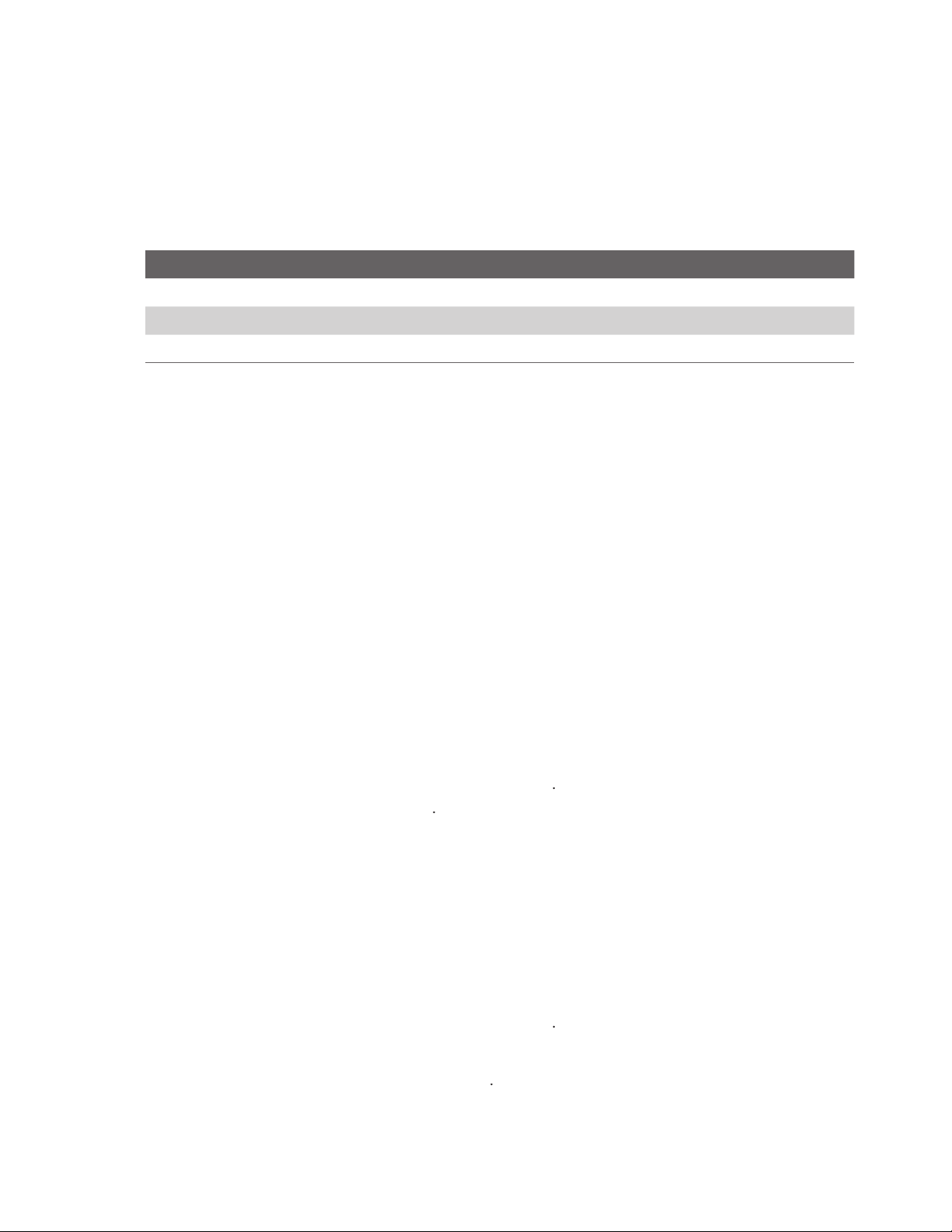
30 Synchroniser les informations avec votre ordinateur
Vous pouvez configurer votre téléphone pour le synchroniser avec plus d’un ordinateur ou avec une
Tous les contacts d'Outlook et le calendrier de rendez-vous qui étaient sur PC2 sont maintenant aussi sur PC1.
Tous les contacts d'Outlook et le calendrier de rendez-vous qui étaient sur PC1 sont maintenant aussi sur PC2.
Tous les contacts d'Outlook et le calendrier de rendez-vous de PC1 et PC2 sont sur votre téléphone.
Vous pouvez connecter et synchronizer votre téléphone avec l’ordinateur en utilisant l’infrarouge.
Sync
Vous pouvez connecter et synchroniser votre téléphone avec l’ordinateur en utilisant Bluetooth.
Pour synchroniser votre téléphone avec plus d’un ordinateur
Emplacement Nouvel état
Remarques • Les courriels d’Outlook peuvent être synchronisés uniquement avec un ordinateur.
• Pour arrêter complètement la synchronisation avec un ordinateur, cliquez sur Menu > Options, cliquez
sur le nom de l'ordinateur, puis cliquez sur Menu >
Pour résoudre un problème de connexion ActiveSync
Supprimer.
3.5 Synchroniser via infrarouge
Pour la synchronisation avec un ordinateur par infrarouge
1.
2.
3.
4.
5.
3.6 Synchroniser via Bluetooth
Pour synchroniser votre téléphone avec un ordinateur via Bluetooth
1.
2.
3.
4.
5.
Page 31

Synchroniser les informations avec votre ordinateur 31
Remarques • Pour préserver l'énergie de la batterie, désactivez Bluetooth quand il n'est pas utilisé.
• Pour connecter et synchroniser votre téléphone avec un ordinateur via Bluetooth, votre ordinateur doit
avoir la fonction Bluetooth intégrée ou installée avec un adaptateur ou une clé Bluetooth.
3.7 Synchroniser la musique et la vidéo
•
•
•
Page 32

32 Synchroniser les informations avec votre ordinateur
Page 33

Chapitre 4
Gérer votre téléphone
4.1 Personnaliser votre téléphone
4.2 Ajouter et supprimer des programme
4.3 Utiliser le Gestionnaire de tâches et gérer la
mémoire
4.4 Gérer et sauvegarde
4.5 Protéger votre téléphon
4.6 Redémarrer votre téléphon
4.7 Réinitialiser votre téléphon
r les fichiers
s
e
e
e
Page 34

34 Gérer votre téléphone
et
ou appuyez sur
Votre téléphone devrait déjà être configuré avec les paramètres régionaux qui sont appropriés à votre région.
Vous pouvez spécifier la langue, la région, le style de la date et de l’heure, ainsi que les options de format des
modifie automatiquement le format des options
4.1 Personnaliser votre téléphone
Configurer l’écran d’accueil
Pour personnaliser l’écran d’accueil
1.
2.
Pour définir une image en arrière-plan
1.
2.
3.
4.
Remarque Si l'image est adaptée à l'écran, cette étape est ignorée.
5.
6.
Configurer la date , l’heure , la langue et les autres options régionales
Pour changer les paramètres régionaux
1.
2.
3.
4.
Remarque
Vous devez éteindre votre téléphone et le rallumer pour que les modifications soient appliquées.
Pour définir la date et l’heure
1.
2.
3.
4.
5.
Page 35

Gérer votre téléphone 35
Vous avez le choix de pouvoir afficher la date et l’heure actuelles pendant que vous déverrouillez le téléphone.
Modifiez les paramètres et cliquez sur
Pour annuler sans enregistrer les modifications, cliquez sur
si vous ne souhaitez pas entendre
si vous ne souhaitez pas entendre
Pour afficher l’horloge numérique sur l’écran de déverrouillage
1.
2.
Choisir comment être averti des évènements ou des actions
Pour changer le profil actuel
1.
2.
Astuce Pour changer rapidement le profil, appuyez brièvement sur la touche ALIMENTATION pour afficher la liste
rapide et choisissez un profil. Vous pouvez également changer le profil en cliquant sur Paramètres > Profils
depuis l'écran Comm Manager.
Pour modifier un profil
1.
2.
3.
4.
•
•
Astuce Pour retourner aux paramètres de profil par défaut, cliquez sur Menu > Param. par défaut.
Pour spécifier le son pour un évènement
1.
2.
3.
Remarque Pour les sonneries, vous pouvez utiliser les sons au format de fichier .wav, .mid, .wma, ou .mp3. Pour les
notifications ou les rappels, vous pouvez utiliser les fichiers .wav ou .mid.
Astuce Lorsque vous sélectionnez un son, le son est lu. Pour l’entendre à nouveau, sélectionnez Menu > Lecture
Pour configurer le son pour le clavier
1.
2.
3.
Pour copier un son vers votre téléphone
1.
2.
.
Page 36

36 Gérer votre téléphone
permet à la personne trouvant votre
Dans
système
Dans
pour définir la durée entre les appuis sur les touches lors de
Dans
Dans
Volume d’alerte d’appel entrant
Vous pouvez utiliser la gestion de l’alimentation pour vérifier la batterie et configurer des paramètres qui
Dans
Dans
Dans
3.
4.
Pour définir une alarme
1.
2.
3.
4.
Définir des informations personnelles
Pour entrer les informations du propriétaire
1.
2.
Définir les options de performance et de maintenance
Pour modifier les paramètres de l’alimentation
1.
2.
•
•
•
•
3.
Pour modifier les paramètres de gestion de l’alimentation
1.
2.
•
•
•
•
3.
Astuce Batterie principale indique la quantité d’énergie restante de la batterie.
Page 37

Pour trouver le numéro de version du système d’exploitation
Sur l’écran d’accueil, cliquez sur
Sur l’écran d’accueil, cliquez sur
ou
et cliquez sur
et suivez les instructions à l’écran pour planifier la mise à jour en fonction.
Vous pouvez personnaliser et définir différentes options pour un appel entrant ou sortant sur votre téléphone,
Jamais
pour désactiver cette option. Cependant, ces
sur
pour permettre au réseau mobile de détecter
est activé sur votre téléphone, aucun service ne peut utiliser votre emplacement
est configuré sur
- lorsque
est confi guré sur
si vous voulez modifier
ou
en fonction de votre besoin.
•
Pour trouver les spécifications du téléphone
•
Pour activer/désactiver le rapport d’erreur
1.
2.
Pour configurer la mise à jour de Windows Mobile
1.
2.
Utiliser les fonctions du téléphone et les services
Gérer votre téléphone 37
Fonctions du
téléphone et services
Utilisation
Page 38

38 Gérer votre téléphone
Téléchargez le programme sur votre ordinateur (ou insérez le disque qui contient le programme dans
Cliquez sur
pour ouvrir une liste qui vous permet d'aller à
Pour activer les services optionnels du téléphone
1.
2.
3.
Remarque Vous pouvez également accéder aux paramètres du téléphone en cliquant sur Paramètres > Téléphone sur
l'écran Comm Manager.
4.2 Ajouter et supprimer des programmes
Pour ajouter des programmes
1.
2.
3.
Pour supprimer un programme
1.
2.
4.3 Utiliser le Gestionnaire de tâches et gérer la mémoire
Pour voir la quantité de mémoire disponible
1.
2.
Utiliser le Gestionnaire de tâches
Pour démarrer le Gestionnaire de tâches
•
Page 39

4.4 Gérer et sauvegarder les fichiers
Vous pouvez sauvegarder les fichiers sur votre ordinateur en utilisant ActiveSync ou copier les fichiers sur une
Sur l’écran d’accueil, cliquez sur
Affichage de liste
Affichage d’icônes
ou
Pour copier un fichier en utilisant Windows Mobile Device Center/ActiveSync sur l’ordinateur
1.
2.
3.
4.
Utiliser l’Explorateur de fichiers
Gérer votre téléphone 39
Pour démarrer l’Explorateur de fichiers
•
•
•
Page 40

40 Gérer votre téléphone
est disponible
Vous pouvez protéger votre téléphone des utilisations non autorisées en définissant un mot de passe appelé
Sur l’écran d’accueil, appuyez et maintenez
) enfoncée
Sur l’écran d’accueil, cliquez sur
et appuyez sur la touche
Pour envoyer un fichier joint à un courriel
1.
2.
3.
4.
4.5 Protéger votre téléphone
Pour verrouiller le clavier
•
Astuce Pour verrouiller rapidement le clavier, appuyez brièvement sur ALIMENTATION, et sélectionner Verrouiller
depuis la liste rapide.
Remarque Vous pouvez toujours recevoir des appels et effectuer des appels d'urgence lorsque le clavier est verrouillé.
Pour déverrouiller le clavier
•
Pour activer le verrouillage de téléphone
1.
2.
3.
4.
Remarque Après avoir configuré les paramètres de verrouillage du téléphone, vous pouvez verrouiller le téléphone
depuis la liste rapide directement sans configurer de nouveau les paramètres.
Page 41

Pour désactiver le verrouillage du téléphone
Cliquez sur
et entrez le mot de passe pour déverrouiller votre appareil. Puis cliquez de
Cliquez sur
et sélectionnez
•
Pour crypter les fichiers sur la carte microSD
•
4.6 Redémarrer votre téléphone
AVERTISSEMENT! Si le téléphone est redémarré lorsqu’un programme est en cours, tout travail non enregistré sera
perdu.
Pour redémarrer le téléphone
1.
2.
Gérer votre téléphone 41
4.7 Réinitialiser votre téléphone
AVERTISSEMENT! Toutes les données seront supprimées, il est recommandé de sauvegarder vos données d'abord avant
de réinitialiser votre téléphone.
Pour réinitialiser votre téléphone
1.
2.
Page 42

42 Gérer votre téléphone
Page 43

Chapitre 5
Organiser les informations du
téléphone
5.1 Contacts
5.2 Calendrier
5.3 Tâches
5.4 Notes vocales
Page 44

44 Organiser les informations du téléphone
Pour identifier facilement qui vous appelle, vous pouvez assigner une sonnerie personnalisée pour
et sélectionnez la sonnerie que vous voulez.
Pour assigner une image à un contact, faites défiler vers le bas jusqu’à
et cliquez sur
et sélectionnez l’image que vous voulez. Pour supprimer une image,
). Le numéro de téléphone par défaut du
Commencez par entrer un nom ou un numéro de téléphone du contact jusqu’à ce que le contact
Si vous avez assigné des catégories (ex : affaires) pour vos contacts Outlook, vous pouvez filtrer la
puis cliquez sur
Si vous avez entré des informations sous
pour vos contacts Outlook, vous pouvez
5.1 Contacts
Créer un contact sur votre téléphone
Pour créer un nouveau contact sur votre téléphone
1.
2.
•
•
3.
Astuce Si quelqu’un qui n’est pas dans votre liste de contacts vous appelle ou vous envoie un message, vous pouvez
rapidement créer un contact depuis l’historique des appels ou depuis le message en cliquant sur Menu > Enreg.
dans contacts
.
Modifier et appeler un contact
Pour afficher et modifier les informations de contact
1.
2.
3.
Pour appeler un contact depuis la liste des contacts
1.
2.
Astuce Le numéro de téléphone par défaut est indiqué par « m », « h » ou « w », correspondant à un nom de contact.
Pour appeler un numéro de téléphone autre que celui par défaut, cliquez sur le contact, faites défiler
jusqu'au numéro que vous souhaitez appeler et appuyez sur APPEL (
).
Rechercher un contact
Pour rechercher un contact
1.
Remarque Si vous n’êtes pas dans l'affichage du nom, cliquez sur Menu > Afficher par > Nom.
2.
•
•
•
Page 45

Partager les informations de contact
Pour planifier un rendez-vous sur la journée entière, dans
Journée
Pour configurer un rendez-vous périodique, cliquez sur
Vous pouvez afficher votre planification en trois différents affichages : mois, semaine et agenda.
Pour transférer les informations de contact vers un autre appareil via Bluetooth ou infrarouge
1.
2.
3.
Remarque Avant de pouvoir transmettre, assurez-vous que Bluetooth est activé et visible sur votre téléphone et sur
l'appareil sans fil de destination. Pour plus d'informations, voir « Bluetooth » dans le chapitre 8.
5.2 Calendrier
Créer un rendez-vous personnel
Pour configurer les options du Calendrier
1.
2.
3.
4.
Organiser les informations du téléphone 45
Pour planifier un rendez-vous
1.
2.
3.
•
•
4.
Afficher vos rendez-vous
Pour afficher votre planification
1.
2.
Page 46

46 Organiser les informations du téléphone
Affichage de l’agenda.
indique que le rendez-vous prévu est en conflit avec un ou plusieurs autres
Vous pouvez envoyer des demandes de réunion par courriel aux personnes qui utilisent Outlook ou Outlook
Démarrer > Calendrier
et cliquez
ou
Définissez une
pour la tâche. Cet élément peut être référencé lors du tri des tâches.
Entrez une
et
si la tâche démarre et finit à un moment spécifique.
Entrez un
si vous voulez être averti de l’arrivée à échéance d’une tâche.
Entrez les
(vous pouvez en définir plus d’une) qui décrit le mieux la tâche. Cet élément
Envoyer des rendez-vous
Pour envoyer une demande de réunion
1.
2.
Remarque Vous pouvez uniquement spécifier si un participant est requis ou facultatif si votre téléphone est connecté
3.
Remarque Pour supprimer un participant de la liste, sélectionnez le participant et cliquez sur Menu > Supprimer le
4.
Remarque Lorsque des participants acceptent votre demande de réunion, la réunion est automatiquement ajoutée à
5.3 Tâches
Pour créer une tâche
1.
2.
3.
•
•
•
•
à Microsoft Exchange 2007 Server Sinon, tous les participants sont désignés comme requis. Pour plus
d’informations, voir le chapitre 7.
participant
leurs calendriers. Lorsque leur réponse vous est renvoyée, votre calendrier se met également à jour.
.
Page 47

Remarques
Pour trier la liste, cliquez sur
Pour filtrer la liste par catégorie, cliquez sur
et dites votre note vocale.
pour arrêter l’enregistrement de votre note vocale.
• Vous pouvez synchroniser les informations de votre téléphone avec votre ordinateur pour conserver votre liste des
tâches à jour dans les deux appareils à la fois.
• Si vous créez une nouvelle tâche avec un rappel sur votre ordinateur puis synchroniser les tâches avec votre
téléphone, le rappel sera activé au moment qui était défini sur votre ordinateur.
Pour trouver une tâche
1.
2.
•
•
Pour marquer une tâche comme terminée
1.
2.
5.4 Notes vocales
Organiser les informations du téléphone 47
Pour créer une note vocale
1.
2.
3.
4.
Pour supprimer une note vocale
1.
2.
3.
4.
Astuce Si vous supprimez une note vocale qui a un nom par défaut, par exemple Enregistrement1, ce nom devient
disponible pour une nouvelle note vocale.
Pour écouter une note vocale
1.
2.
Astuce Pour arrêter l’écoute de la note vocale, cliquez sur Arrêter pendant la lecture de la note vocale.
Pour utiliser une note vocale comme sonnerie
1.
2.
Page 48

48 Organiser les informations du téléphone
Page 49

Chapitre 6
Échange de messages
6.1 Messagerie
6.2 Messages texte
6.3 Configurer les comptes de courriel
6.4 Messages électroniques
Page 50

50 Échange de messages
est l’endroit où sont localisés tous vos comptes de messagerie et de message texte. Lorsque
puis cliquez sur le compte
pour
Sur l'écran Messagerie, sélectionnez le compte dont vous voulez changer les paramètres et cliquez sur
Dans la liste de message du compte, cliquez sur
et cliquez sur
Tapez votre message. Vous pouvez taper jusqu’à 140 caractères dans un message.
6.1 Messagerie
Pour changer les paramètres d’un compte
•
•
6.2 Messages texte
Pour composer et envoyer un message texte
1.
2.
3.
4.
5.
6.
Astuces
• Pour annuler un message texte, cliquez sur Menu > Annuler message.
• Si vous voulez savoir si votre message texte a été reçu, avant d’envoyer le message, cliquez sur Menu > Options de
message et sélectionnez Envoyer un numéro de rappel.
• Pour toujours recevoir un accusé de réception, cliquez sur Menu > Outils > Options > Paramètres du compte
dans la liste de message texte, et cliquez la case à cocher Toujours envoyer un numéro de rappel
.
Pour recevoir un message texte
Page 51

Pour répondre ou transférer un message texte
Sélectionnez le message et cliquez sur
Ouvrez le message et cliquez sur
et automatiquement renvoyer. Alors que les
Installer maintenant
•
•
Pour renvoyer automatiquement des messages texte dont l’envoi a échoué
1.
2.
•
•
Échange de messages 51
6.3 Configurer les comptes de messagerie
•
•
•
•
•
Configurer votre téléphone pour synchroniser Email Outlook avec l’ordinateur
Astuce Pour configurer votre compte de courriel d'entreprise pour que vous puissiez accéder à la messagerie
d’Outlook via une connexion sans fil, vous devez configurer votre téléphone pour le synchroniser via une
connexion LAN sans fil ou une connexion distante avec votre serveur Exchange d'entreprise. Pour plus
d'informations sur la synchronisation avec votre serveur de messagerie d'entreprise, voir le chapitre 7.
Configurer un nouveau compte de messagerie
Pour configurer un nouveau compte de courriel
1.
2.
3.
Page 52

52 Échange de messages
et cliquez sur
Connexion
puis sélectionnez un compte de messagerie.
et cliquez sur le message souhaité.
Menu > Insérer
ou
4.
5.
6.
6.4 Messages électroniques
Créer et répondre aux courriels
Pour composer et envoyer un courriel
1.
2.
3.
4.
5.
Astuces • Pour définir la priorité d’un message électronique, cliquez sur Menu > Options de message.
• Si vous travaillez hors connexion, les emails sont déplacés vers le dossier Boîte d’envoi et seront envoyés à
la prochaine connexion.
Pour ajouter une pièce jointe à un message électronique
1.
2.
Afficher et répondre au courriel
Pour filtrer la liste de messages de la boîte de réception
Page 53

Échange de messages 53
Faites défiler vers le bas jusqu'à la fin du message et cliquez sur
Cliquez sur
Répondre
Vous pouvez recevoir, afficher et répondre aux courriels HTML depuis n’importe quel type de compte de
qui s’affiche en bas du message pour télécharger le message complet.
ou cliquez sur
Pour lire des messages entrants
•
•
Pour télécharger une pièce jointe
Pour répondre ou transférer un courriel
1.
2.
3.
Astuces • Pour voir plus d'informations de titre, faites défiler vers le haut.
• Pour toujours inclure le message original, depuis l'affichage de la liste, cliquez sur Menu > Outils > Options >
Envoi, et sélectionnez la case à cocher Inclure une copie de l'original lors de la réponse à un e-mail
• Dans le compte d’Email Outlook, vous enverrez moins de données si vous n'éditez pas le message
original. Ceci peut réduire le coût de transfert de données basé sur votre forfait.
.
Pour afficher et répondre aux courriels HTML
Remarque La prise en charge de courriel HTML dans Outlook Mobile est disponible seulement si votre compagnie
utilise Microsoft Exchange Server 2007.
1.
2.
3.
4.
Remarque Si les images n’apparaissent pas immédiatement, cliquez sur Images Internet bloquées > Télécharger des
images d'Internet
.
5.
6.
Astuce Un message électronique peut contenir des liens (lien hypertexte) vers des pages Web.
Envoyer et télécharger des courriels
Pour envoyer et recevoir un courriel pour un compte Outlook
1.
Page 54

54 Échange de messages
et cliquez sur votre compte de courriel POP3/IMAP4.
jusqu’à ce que vous atteignez le dernier écran où le premier
et
et cliquez sur
2.
Astuce Vous pouvez également synchroniser manuellement à tout moment en cliquant sur Sync dans ActiveSync
Pour envoyer et recevoir des courriels pour un compte POP3/IMAP4
1.
2.
Personnaliser les paramètres de courriel
Pour modifier la taille et le format du téléchargement pour Email Outlook
1.
2.
3.
4.
ou Menu > Envoyer/Recevoir dans Outlook Mobile.
5.
Pour modifier la taille et le format du téléchargement pour un courriel POP3/IMAP4
1.
2.
3.
4.
Pour exclure votre adresse de messagerie lors d’une réponse à tous
1.
2.
3.
4.
5.
6.
7.
Page 55

Chapitre 7
Travailler avec les courriels
de l’entreprise et les
planifications de réunion
7.1 Synchroniser votre téléphone avec votre
serveur de courriel d’entreprise
7.2 Travailler avec les courriels d’entreprise
7.3 Gérer les demandes de réunions
7.4 Rechercher des contacts dans l’annuaire de
l’entreprise
7.5 Sécurité des courriels
Page 56

56 Travailler avec les courriels de l’entreprise et les planifications de réunion
Vous pouvez obtenir les informations du serveur de courriel d’entreprise depuis votre administrateur réseau:
puis cliquez sur
Votre fournisseur de messagerie
Serveur Exchange
et cliquez sur
dans ActiveSync.
Votre téléphone vous donne un accès instantané à vos courriels de société et vous permet de gérer vos
7.1 Synchroniser votre téléphone avec votre serveur de
courriel d’entreprise
Configurer une connexion de serveur de courriel d’entreprise
1.
2.
3.
4.
5.
6.
7.
Astuce Pour changer les règles pour résoudre les confl its de synchronisation, cliquez sur Menu > Avancés.
8.
9.
Remarque Si vous avez déjà synchronisé les courriels avec votre ordinateur, ouvrez ActiveSync sur votre téléphone
et cliquez sur Menu > Configurer le serveur pour configurer une connexion avec le serveur Exchange.
Lorsqu'il vous est demandé de sélectionner des types d'informations pour la synchronisation, vous devez
décocher la case Email sous l'élément Windows PC avant de pouvoir sélectionner la case Email au-dessous
de serveur Exchange.
Pour changer les paramètres du serveur Exchange, ouvrer ActiveSync sur votre téléphone et cliquez sur
Astuce
Menu > Configurer le serveur
.
Démarrer la synchronisation
Remarque Si vous connectez votre téléphone à votre ordinateur du bureau via une connexion USB ou Bluetooth,
vous pouvez utiliser cette connexion à l’ordinateur pour « passer à travers » le réseau et télécharger des
courriels Outlook et d'autres informations sur votre téléphone.
7.2 Travailler avec les courriels d’entreprise
Remarque Certaines caractéristiques de la messagerie dépendent de la version de Microsoft Exchange Server utilisée.
Veuillez vérifier avec votre administrateur réseau la disponibilité des caractéristiques du serveur Exchange.
Page 57

Travailler avec les courriels de l’entreprise et les planifications de réunion 57
Vous devez effectuer une synchronisation complète entre votre téléphone et le serveur Exchange avant que
deviendra
dans les cases
pour pouvoir recevoir des
Synchronisation automatique à travers Direct Push
Spécification La caractéristique Direct Push fonctionne pour votre téléphone uniquement si votre compagnie utilise
Microsoft Exchange Server 2003 Service Pack 2 (SP2) avec Exchange ActiveSync ou version supérieure
Pour activer Direct Push via Comm Manager
1.
2.
Pour activer Direct Push via ActiveSync
1.
2.
.
Synchronisation planifiée
1.
2.
3.
Astuce Cliquez sur Menu > Périodes de pointe pour définir la pointe et les périodes hors pointe.
Téléchargement instantané avec le service fetch
Spécification Le service fetch fonctionne avec votre téléphone uniquement si votre compagnie utilise Microsoft
Exchange Server 2007 ou supérieure
1.
.
Page 58

58 Travailler avec les courriels de l’entreprise et les planifications de réunion
Vous pouvez accéder aux messages qui ne sont pas disponibles sur votre téléphone en recherchant votre
de messages pour définir une
et sélectionnez l’une des options suivantes :
: marque le message avec un
: marque le message avec un
2.
3.
4.
Astuce Pour des informations à propos de la modification des options de synchronisation de courriel telles que la limite
de la taille de téléchargement initiale, voir « Personnaliser les paramètres de courriels » dans le chapitre 6.
Recherchez les courriels sur le serveur Exchange
Spécification Votre compagnie doit utiliser Microsoft Exchange Server 2007 ou supérieure.
1.
2.
3.
4.
5.
Marquer vos messages
Spécification Les marquages sont activés si les emails sont synchronisés avec Microsoft Exchange Server 2007 ou
supérieure. Les marquages sont désactivés ou cachés si les courriels sont synchronisés avec des versions
antérieures de Microsoft Exchange Server.
Pour marquer ou ne pas marquer un message
1.
2.
3.
•
•
•
Remarque Les rappels de courriels sont affichés sur votre téléphone si les messages sont marqués avec les rappels et
synchronisés avec le serveur Exchange.
Page 59

Travailler avec les courriels de l’entreprise et les planifications de réunion 59
Je suis actuellement
puis cliquez
pour répondre et accepter la demande de réunion, ou cliquez sur
si vous ne pouvez pas assister à la réunion.
Réponse automatique d’absence
Spécification Votre compagnie doit utiliser Microsoft Exchange Server 2007 ou supérieure.
Pour envoyer un message de réponse automatique d’absence
1.
2.
3.
4.
Remarque Vous pouvez également envoyer des messages de
réponse automatique d’absence depuis le calendrier.
Afficher des documents SharePoint
Spécification Votre compagnie doit utiliser Microsoft Exchange Server 2007 ou supérieure.
7.3 Gérer les demandes de réunions
Spécification Votre compagnie doit utiliser Microsoft Exchange Server 2007 ou supérieure.
Pour contrôler l’état des participants invités
1.
2.
3.
4.
5.
Pour répondre à une demande de réunion
1.
2.
3.
Page 60

60 Travailler avec les courriels de l’entreprise et les planifications de réunion
:
Dans Contacts, cliquez sur
Dans un nouveau courriel, cliquez sur la boîte de texte
puis cliquez sur
puis cliquez sur
en haut de la liste.
Astuce • Avant de répondre, vous pouvez vérifier votre disponibilité à l'heure de la réunion demandée en cliquant
Afficher votre calendrier
• Si l'heure de la réunion est en conflit avec d’autres rendez-vous, l’indication « Conflit de planification »
apparaît en haut du courriel.
4.
5.
.
7.4 Rechercher des contacts dans l’annuaire de l’entreprise
Spécification L'accès à l'annuaire de l'entreprise est disponible uniquement si votre organisation utilise Microsoft
Exchange Server 2003 SP2 ou supérieure, et que vous avez terminé votre première synchronisation avec
le serveur Exchange.
1.
2.
•
•
•
3.
Page 61

Travailler avec les courriels de l’entreprise et les planifications de réunion 61
pour créer un nouveau message.
Remarques • Vous pouvez enregistrer le contact depuis l'annuaire de l'entreprise vers votre téléphone en sélectionnant
le contact puis en cliquant sur Enreg. ds cont
• Vous pouvez rechercher les informations suivantes à condition que ces informations soient incluses dans
l'annuaire de l'entreprise de votre organisation : prénom, nom, nom de courriel, nom affiché, adresse de
messagerie ou adresse du bureau.
7.5 Sécurité des courriels
.
Spécification Le cryptage S/MIME et les signatures numériques pour les téléphones utilisant Windows Mobile sont
disponibles uniquement avec Exchange Server 2003 SP2 ou une version supérieure qui prend en charge
S/MIME. Si vous n'utiliser pas l'un de ces produits ou si vous n'êtes pas encore synchronisé, ces options
sont indisponibles.
Remarque
Vous pouvez crypter un message avec ou sans certificat. Cependant, pour lire un message crypté, vous
avez besoin d'un certificat valide pour le décrypter.
Pour signer individuellement et crypter une nouveau message
1.
2.
3.
4.
5.
Pour vérifier la signature numérique sur un message signé que vous recevez
1.
2.
3.
Page 62

62 Travailler avec les courriels de l’entreprise et les planifications de réunion
Vous pouvez configurer ActiveSync pour signer numériquement et pour crypter tous les messages sortants.
Vous devez obtenir un certificat valide pour signer et crypter les courriels.
et cliquez sur
pour empêcher
pour que
Menu > Sélectionner un certificat
Pour permettre à quelqu’un de lire le message, sélectionner
Pour empêcher le message d’être transféré, imprimé ou copié, sélectionnez
Remarque Il peut y avoir plusieurs raisons pour lesquelles une signature numérique n'est pas valide. Par exemple, le
certificat de l'envoyeur peut avoir expiré, le certificat peut avoir été révoqué par l'autorité du certificat ou
le serveur qui vérifie que le certificat n'est pas disponible. Communiquez avec l'envoyeur pour l’informer
du problème.
Pour signer numériquement et crypter tous les messages
1.
2.
3.
4.
5.
Définir les permissions d’un courriel
Spécification Ceci fonctionne uniquement avec un compte de courriel Microsoft Outlook et si votre entreprise utilise
RMS Server SP1.
1.
2.
3.
•
•
4.
Astuce Un message protégé par une GDI reçu sur votre téléphone peut uniquement recevoir une réponse ou être
transféré si le message le permet.
Page 63

Chapitre 8
Se connecter
8.1 Comm Manager
8.2 Connexion à l’Interne
8.3 Internet Explorer Mobil
8.4 Wi-Fi
8.5 Modem sans fil
8.6 Bluetoot
8.7 Windows Live Mobil
t
e
h
e
Page 64

64 Se connecter
Cliquez sur
ou
Appuyez brièvement sur ALIMENTATION et sélectionnez
depuis la liste rapide.
Appuyez et maintenez enfoncée la touche ACCUEIL.
désactive les fonctions du
Voir « Utiliser Bluetooth » pour les détails. Cliquez sur
pour configurer la fonction
pour éditer un profil ou personnaliser les paramètres.
Numéro de téléphone du serveur FSI
Nom de l'utilisateur
Mot de passe
Nom de domaine (requis pour accéder à un réseau d'entreprise ou à un intranet)
Alors que 1xRTT (la technologie de transmission
8.1 Comm Manager
Pour ouvrir Comm Manager :
•
•
•
1.
2.
3.
4.
5.
6.
7.
8.
8.2 Connexion à l’Internet
•
•
•
•
L’écran Comm Manager
Configurer une connexion téléphonique
Page 65

Pour configurer une connexion téléphonique pour naviguer sur Internet
ou
pour permettre au téléphone de configurer un fournisseur de services pour chaque
1.
2.
3.
4.
5.
Se connecter 65
6.
Pour configurer une connexion réseau téléphonique à votre réseau d’entreprise
1.
2.
3.
4.
5.
6.
Remarque Vous pouvez également ajouter et configurer les connexions suivantes :
•
•
VPN : Une connexion VPN est utilisée pour accéder à votre réseau d’entreprise en utilisant une connexion
Internet existante.
Proxy : Une connexion Proxy est utilisée pour accéder à Internet en utilisant une connexion existante de
votre réseau d’entreprise ou WAP.
Options avancées
1.
2.
3.
4.
5.
6.
Page 66

66 Se connecter
Sur l’écran d’accueil, cliquez sur
Aller
Tout en naviguant sur le Web, cliquez sur
pour ouvrir une liste d’options qui vous permet de changer de
puis
pour
pour enregistrer la page Web
pour accéder au
Ajouter une exception d’URL
1.
2.
3.
4.
5.
6.
Remarque Il n’est pas nécessaire de créer des exceptions d’URL les adresses URL d’Internet.
8.3 Internet Explorer Mobile
Pour ouvrir Internet Explorer
•
Remarque Vous pouvez également ouvrir Internet Explorer en appuyant sur depuis le clavier QWERTY.
Naviguer sur le Web
1.
2.
3.
Page 67

8.4 Wi-Fi
et cliquez sur l’icône
et cliquez sur
et cliquez sur
Démarrer > Paramètres > Connexions > Paramètres WLAN > Wi-Fi >
et le
Type du réseau
et cliquez sur
et le
pour utiliser le protocole EAP (Extensible
en fonction du type d’authentification. Cliquez sur
(Service Set Identifier).
Vous pouvez obtenir cette information de votre fournisseur de services sans fil.
Remarque La disponibilité et la portée du signal Wi-Fi de votre téléphone dépend du nombre d’infrastructures et des
Pour se connecter à un réseau Wi-Fi existant
1.
2.
3.
4.
Remarques • Le Wi-Fi se connecte au réseau par défaut qui est disponible sur votre téléphone. Cependant, le GPRS
• Dans Comm Manager, cliquez sur Paramètres > Paramètres WLAN > État de la connexion pour
• Configurez votre téléphone pour que la fonction Wi-Fi s’éteigne automatiquement lorsqu’il n’y a aucun
Se connecter 67
autres objets à travers lesquels le signal doit passer.
démarre par défaut si votre téléphone ne détecte aucun signal Wi-Fi.
contrôler l’état de la connexion actuelle et la qualité du signal de chaque canal Wi-Fi.
signal détecté pour conserver l’alimentation de la batterie. Dans Comm Manager, cliquez sur Paramètres >
Paramètres WLAN > Wi-Fi > Menu > Paramètres Wi-Fi
.
Pour créer une nouvelle connexion Wi-Fi
1.
2.
Remarque Si vous voulez uniquement vous connecter directement à un autre appareil ou ordinateur et non à un
réseau à travers un point d’accès, sélectionnez Ceci est une connexion appareil-appareil (ad-hoc)
.
3.
4.
Pour augmenter la sécurité du réseau Wi-Fi
1.
2.
Remarque Par défaut, l’écran LEAP affiche les données que vous avez entrées précédemment. Cependant, vous pouvez
modifier ou supprimer les données en cliquant sur Menu > Modifier ou Menu > Supprimer sur l’écran LEAP.
3.
4.
5.
Page 68

68 Se connecter
pour votre téléphone est sur l’authentification
comme type de
et cliquez sur
et
Panneau de configuration
comme type de
puis décochez
Menu > Démarrer
Remarque Pour que le protocole LEAP fonctionne correctement, le téléphone de réception (votre téléphone) doit
être configuré avec les mêmes SSID, nom d’utilisateur et mot de passe que le point d’accès.
8.5 Modem sans fil
Remarque Assurez-vous que votre téléphone a une connexion de modem à composition automatique active. Pour
des informations sur la configuration d'une connexion téléphonique sur votre téléphone, consultez
« Configurer une connexion téléphonique » dans ce chapitre. Assurez-vous également que vous avez
connecté votre téléphone à un téléphone intelligent ou à un ordinateur par infrarouge, Bluetooth ou USB.
Configurer votre téléphone comme un modem USB
1.
2.
3.
4.
5.
6.
7.
8.
9.
10.
11.
Configurer votre téléphone comme un modem infrarouge
1.
2.
3.
4.
5.
6.
Page 69

Se connecter 69
sur l’écran du modem sans fil de votre téléphone, la boîte de
Installer le logiciel automatiquement (Recommandé)
est sélectionné puis cliquez sur
Vous pouvez connecter votre téléphone à un ordinateur via Bluetooth et utiliser le téléphone comme un
sur votre ordinateur.
puis
puis cliquez sur
pour quitter l’assistant.
pour composer le numéro et vous connecter à
7.
8.
Remarque Appuyez sur Terminé pour quitter le modem sans fil. Ceci coupera également la connexion entre votre
téléphone et l’ordinateur.
Configurer votre téléphone comme un modem Bluetooth
Configurer une connexion téléphonique sur votre ordinateur
Pour effectuer une connexion téléphonique à Internet
1.
2.
3.
4.
5.
6.
7.
8.
9.
10.
11.
12.
13.
Page 70

70 Se connecter
pour quitter l’écran de modem sans fil.
La fonction Bluetooth est activée. Votre téléphone peut détecter les autres appareils Bluetooth,
La fonction Bluetooth est désactivée. Dans ce mode, vous ne pouvez ni envoyer ni recevoir
Visible
La fonction Bluetooth est activée et tous les autres appareils Bluetooth se trouvant dans un
Vous pouvez activer la fonction Bluetooth en cliquant sur le sélecteur activé/désactivé dans Comm Manager.
Vous pouvez également procéder comme suit :
Remarque Pour effectuer une connexion téléphonique à l'Internet depuis votre ordinateur, vous pouvez également
utiliser le programme de numérotation USBModem_Dialer.exe, qui est inclus sur le disque de démarrage.
Terminer la session modem
1.
2.
8.6 Bluetooth
Modes Bluetooth
1.
2.
3.
Remarque Lorsque vous désactiver le mode Avion, cela réactive les fonctions du téléphone. Cela restaure également
l’état Bluetooth précédent.
Pour activer/désactiver la fonction Bluetooth sur votre téléphone
1.
2.
Page 71

Se connecter 71
Votre
lorsque vous êtes invité à établir un partenariat avec un autre appareil.
puis sélectionnez un appareil Bluetooth à l’écran.
Pour rendre votre téléphone détectable
1.
2.
Astuce Entrez un nom de téléphone Bluetooth pour votre téléphone. Ceci sera le nom du téléphone qui sera
affiché sur un autre appareil Bluetooth lorsqu'il détectera votre téléphone lors d'une recherche. Pour
entrer un nom, cliquez sur Sécurité sur l’écran Bluetooth et entrez un nom d'appareil
.
Partenariats Bluetooth
Pour créer un partenariat Bluetooth
1.
2.
3.
4.
5.
6.
7.
8.
Pour accepter un partenariat Bluetooth
1.
2.
3.
4.
5.
6.
7.
8.
Pour modifier le nom d’affichage d’un appareil Bluetooth
1.
2.
3.
4.
5.
Page 72

72 Se connecter
puis sélectionnez un appareil Bluetooth à l’écran.
dans l’écran de confirmation.
(si disponible) et les services
Vous pouvez envoyer des informations, telles que des contacts, des informations du calendrier et des tâches
Pour supprimer un partenariat Bluetooth
Connecter un casque Bluetooth mains-libres ou stéréo
Remarque Vous avez besoin d'un casque Bluetooth stéréo pour écouter de la musique.
Pour connecter un casque Bluetooth mains-libres ou stéréo
1.
2.
3.
4.
1.
2.
3.
4.
5.
6.
7.
Remarque Si le casque Bluetooth se déconnecte, allumez le casque et répéter les étapes 1 et 2 ci-dessus.
Sélectionnez le casque et cliquez sur Menu > Déf. comme casq. stér. s. fil
.
Transmettre des informations avec Bluetooth
Remarques
• Si votre ordinateur n’a pas de capacités Bluetooth intégrées, vous devez connecter et utiliser un adaptateur ou une
clé Bluetooth sur votre ordinateur.
• Avant d’envoyer des informations vers votre ordinateur, ouvrez Configuration Bluetooth ou Paramètres Bluetooth
dans le Panneau de configuration et vérifiez s’il y a une option pour définir un emplacement pour l’enregistrement
des informations envoyées.
Page 73

Pour envoyer des informations depuis votre téléphone vers un ordinateur
Sur votre ordinateur, ouvrez
dans le Panneau de configuration, puis cliquez
Pour
et
Créez un partenariat Bluetooth entre votre appareil et votre ordinateur. Pour des informations sur la
Dans l’onglet
de
Pour activer la réception des envois Bluetooth par votre ordinateur, cliquez-droit sur l’icône
pour
de votre téléphone visible
pour modifier le dossier à partager.
ou en cliquant sur le dossier
1.
2.
a.
b.
c.
d.
e.
3.
Se connecter 73
4.
5.
6.
7.
Astuce Sur votre ordinateur, le dossier par défaut dans lequel vos informations envoyées seront stockées pourra être
Windows XP : C:\Documents and Settings\votre_nom_utilisateur\My Documents
Windows Vista : C:\users\votre_nom_utilisateur\My Documents
Bluetooth Explorer et partage de fichier Bluetooth
Pour activer Bluetooth Explorer et le partage de fichier Bluetooth sur votre téléphone
1.
2.
3.
Pour utiliser Bluetooth Explorer
1.
2.
Page 74

74 Se connecter
et choisissez de couper ou de copier les fichiers.
Vous pouvez connecter votre téléphone à un ordinateur portable ou de bureau via Bluetooth et utiliser le
pour accepter la
Suivant
pour quitter l’assistant.
Terminé
Bluetooth
comme type de connexion.
puis décochez
sur votre téléphone.
Utiliser le téléphone comme un modem Bluetooth
Pour configurer une connexion Bluetooth entre le téléphone et l’ordinateur (dans Windows
XP SP2)
3.
4.
5.
1.
2.
3.
4.
5.
6.
7.
8.
9.
10.
11.
12.
13.
14.
15.
Page 75

Pour ajouter le téléphone comme un modem Bluetooth
AT+CGDCONT=1,“IP”,“APN”
pour quitter les Options du téléphone et du modem.
Votre téléphone est maintenant configuré comme un modem Bluetooth. Pour plus de détails à propos de la
puis sélectionnez le contact dont vous voulez imprimer les
Imprimer
puis sélectionnez le rendez-vous dont vous voulez imprimer les
1.
2.
3.
4.
5.
6.
7.
8.
Imprimer des fichiers via Bluetooth
Se connecter 75
Remarque Vous pouvez imprimer les formats de fichiers suivants : .txt, .jpg, .xhtml, .vcf, .vcs.
Pour imprimer des informations de contact
1.
2.
3.
4.
5.
Pour imprimer un rendez-vous du calendrier
1.
2.
Pour imprimer un fichier JPEG
1.
2.
Page 76

76 Se connecter
vous donne une expérimentation complète d’Internet sur votre téléphone.
La prochaine génération de Hotmail.
8.7 Windows Live Mobile
•
•
•
•
Configurer Windows Live Mobile
Pour configurer Windows Live Mobile pour la première fois
1.
2.
3.
4.
5.
6.
7.
8.
Page 77

L’interface de Windows Live Mobile
pour accéder
Se connecter 77
1
1
2
3
4
2
3
4
Page 78

78 Se connecter
Page 79

Chapitre 9
Expérimenter le multimédia
9.1 Appareil photo et enregistreur vidéo
9.2 Images et vidéos
9.3 Windows Media Player Mobile
9.4 MP3 Trimmer
Page 80

80 Expérimenter le Multimédia
Sur l’écran d’accueil, cliquez sur
Sur l’écran d’accueil, cliquez
Appuyez sur la touche APPAREIL PHOTO sur le côté gauche de votre téléphone.
pour empêcher ce message d’apparaître la prochaine fois que vous
Appuyez sur FIN
)
Visez le sujet avec l’’appareil photo puis appuyez sur APPAREIL PHOTO ou ENTRÉE pour prendre une photo.
sont les suivants :
)
Vidéo (
)
Thème d’image (
)
)
:
JPEG
Vidéo
9.1 Appareil photo et enregistreur vidéo
Pour ouvrir l’appareil photo ou l’enregistreur vidéo
•
•
•
Pour quitter l’appareil photo ou l’enregistreur vidéo
•
( )
Remarque Appuyer sur
cours en arrière-plan. Pour fermer le programme Appareil photo, allez au Gestionnaire des tâches.
« réduit » simplement le programme Appareil photo; le programme est toujours en
Pour capturer des photos et des clips vidéo
Modes de capture
Mode de capture Fonction
Type de capture Format
Page 81

Pour changer le mode de capture
Sur l’écran Appareil photo, appuyez sur NAVIGATION droit ou gauche pour changer le mode.
Indique le mode de capture actuel.
Indique la configuration actuelle du retardateur lors de la
En fonction du mode de capture, cela donne le nombre
Cliquez pour afficher les images ou les vidéos dans
Indique le rapport de zoom actuel. Utilisez NAVIGATION
Cliquez pour configurer les options générales et les
pour une image ou une séquence vidéo dépend du mode de capture
•
Icônes et indicateurs de mode de l’appareil photo
L’écran Appareil photo [Photo]
1
2
3
4
5
1
Expérimenter le Multimédia 81
2 3
5
6
L’écran Appareil photo [Vidéo] L’écran Appareil photo [Thème d’image]
Utiliser le zoom
46
Page 82

82 Expérimenter le Multimédia
) pour ouvrir le menu des paramètres rapides où vous pouvez
) pour ouvrir le menu des paramètres rapides où vous pouvez
(
) pour personnaliser les paramètres
(
) pour aller à l’écran Appareil
Lumière du jour
Nuit
convenant à la luminosité de l'environnement, Vous pouvez
, Sépia
Négatif
Tout en accédant aux options générales du
(
) pour personnaliser les fonctions de l’Enregistreur
(
).
(
) vous permet de personnaliser la qualité de la capture, le mode
Vitesse de
prend des photos consécutive à intervalle de temps très court.
L’écran Confirmation
Icône Fonction
Remarque
Après avoir pris des photos en mode Sports, le nombre total de photos consécutives est affiché dans le coin inférieur
droit de l'écran Confirmation. Appuyez sur NAVIGATION haut ou bas pour parcourir la séquence des photos.
Personnaliser les paramètres de l’appareil Photo
Option Vous permet de
Option Vous permet de
Page 83

Option Vous permet de
(
) vous permet de personnaliser le format de capture, le son de l’obturateur, le
pour permettre à l’image d’être affichée jusqu’à ce que vous preniez une autre action.
Sans confirmation
pour retourner immédiatement à l’écran en direct de l’appareil
pour enregistrer le son lors de la capture de clips vidéo. Par défaut,
est
Désactivé
puis que vous filmez un clip vidéo, il n’y aura pas de son.
ou
60Hz
Vous permet de définir un préfixe pour le nom de fichier de l’image ou de la vidéo. Lorsque Défaut est
ou
Réinitialiser
pour réinitialiser le compteur de noms à 1.
Principal + Carte
pour qu’il vous soit demandé d’associer la
pour désactiver la demande.
lorsque vous avez terminé.
Vous pouvez copier les images depuis votre ordinateur et les afficher sur votre téléphone.
Copiez les images et les fichiers vidéo depuis votre ordinateur ou une carte de stockage vers le dossier
Option Vous permet de
Expérimenter le Multimédia 83
9.2 Images et vidéos
Pour copier une photo ou une séquence vidéo vers votre téléphone
•
Remarque Vous pouvez également copier des images et des fichiers vidéo depuis votre ordinateur vers votre téléphone
en utilisant une carte mémoire. Insérez la carte mémoire dans le logement de carte mémoire de votre
téléphone, puis copiez-les depuis votre ordinateur vers le dossier que vous avez créé sur la carte mémoire.
Page 84

84 Expérimenter le Multimédia
ou
indique
indique
Vous pouvez choisir d’envoyer le fichier de contenu multimédia
pour personnaliser les paramètres de
pour définir l’image en arrière-plan
Vous pouvez utiliser Microsoft® Windows Media® Mobile
Pour afficher les fichiers de contenu multimédia
1.
2.
Remarque Si vous ne pouvez pas trouver le fichier de contenu multimédia dans le dossier par défaut Mes images,
cliquez sur Menu > Dossiers > Mon appareil pour aller aux autres dossiers.
Menu Images et vidéos
Remarque Les options du menu disponibles dépendent du
fichier sélectionné.
9.3 Windows Media Player Mobile
Page 85

Expérimenter le Multimédia 85
dans Windows Media Player pour synchroniser (copier) les fichiers de contenu
synchronisation
À propos des contrôles
Astuce Pour changer les touches assignées, sur l'écran Lecture, cliquez sur Menu > Options > Boutons.
À Appuyez
À propos des écrans et des menus
Écran Lecture
Écran Lecture...
Écran Bibliothèque
À propos des licences et des fichiers protégés
Remarque Vous pouvez afficher l’état de protection d’un fichier en vérifiant les propriétés du fichier (Menu > Propriétés).
Copier les fichiers vers votre téléphone
Pour synchroniser automatiquement le contenu avec votre téléphone
1.
2.
Page 86

86 Expérimenter le Multimédia
puis sélectionnez la (les) liste(s) que vous voulez synchroniser entre l’ordinateur et
de Windows Media Player. Sélectionnez une sélection ou une
pour commencer la copie des fichiers vers votre téléphone.
3.
Remarque Vous pouvez également synchroniser votre carte de stockage si vous en avez une installée sur
votre téléphone. Pour la synchroniser, cliquez-droit sur Carte de stockage.
4.
5.
Pour synchroniser et copier manuellement le contenu vers votre téléphone
1.
2.
3.
4.
Remarques
• Utilisez toujours le Windows Media Player 11 de votre ordinateur pour synchroniser (copier) les fichiers vers votre
téléphone.
• Les fichiers audio sont copiés plus rapidement si le Windows Media Player est configuré pour définir
automatiquement le niveau de qualité pour les fichiers audio copiés vers votre téléphone. Pour plus d’informations,
voir l’aide de Windows Media Player.
Page 87

Expérimenter le Multimédia 87
pour mettre à jour manuellement la liste de la bibliothèque.
ou
Cliquez sur
Lecture de média
Pour la lecture de fichiers de contenu multimédia sur votre téléphone
1.
2.
3.
4.
Remarque Pour lire un fichier qui est stocké sur votre téléphone qui n’est pas dans une bibliothèque, dans l’écran
Bibliothèque, cliquez sur Menu > Ouvrir un fichier. Sélectionnez l’élément que vous souhaitez lire (par
exemple un fichier ou un dossier) et cliquez sur Lecture
.
Dépannage
9.4 MP3 Trimmer
Ouvrir MP3 Trimmer
•
Ce contrôle Fait ceci
1.
2.
3.
4.
5.
1
2
3
6
4
5
7
8
6.
7.
8.
Page 88

88 Expérimenter le Multimédia
pour ouvrir un fichier audio MP3.
de fin
puis déplacez NAVIGATION
et choisissez si vous voulez définir le fichier comme sonnerie par défaut, enregistrer
Découper un fichier MP3
1.
2.
3.
4.
5.
6.
Page 89

Chapitre 10
Utiliser d’autres applications
10.1 Microsoft® Office Mobile
10.2 Microsoft® Office Word Mobile
10.3 Microsoft® Office Excel® Mobile
10.4 Microsoft® Office PowerPoint® Mobile
10.5 Adobe Reader LE
10.6 Numérotation rapide
10.7 Numérotation rapide vocal
e
Page 90

90 Utiliser d’autres applications
est composé de trois applications qui vous permettent d’afficher et d’éditer des
vous permet d’afficher et de modifier des documents Microsoft Word
vous permet d’afficher et de modifier des feuilles de calcul Excel.
vous permet d’afficher des diaporamas Microsoft PowerPoint.
Vous pouvez copier des fichiers Word, Excel et Powerpoint depuis votre ordinateur vers votre téléphone. Pour
Cliquez sur
et choisissez l’emplacement où le fichier .
est enregistré.
Trouvez le fichier que vous voulez ouvrir et cliquez sur
Cliquez sur
puis sur le menu, sélectionnez le rapport de zoom à utiliser.
Cliquez sur
pour ajuster le texte pour que le texte revienne à
Cliquez sur
ou
Tapez le mot que vous voulez trouver dans
et/ou
si nécessaire.
Cliquez sur
10.1 Microsoft® Office Mobile
•
•
•
10.2 Microsoft® Office Word Mobile
Pour ouvrir Word Mobile
•
Remarques Word Mobile ne supporte pas complètement toutes les fonctionnalités de la version PC de Microsoft
Word. Certaines données et certains formats peuvent être perdus lorsque vous enregistrez le document
sur votre téléphone.
Ouvrir et afficher des documents
Pour ouvrir un document
1.
2.
Remarque Vous pouvez uniquement ouvrir un document à la fois. Vous devez d'abord fermer le document ouvert
avant de pouvoir en ouvrir un autre.
Pour changer le rapport de zoom
•
•
Remarque Le texte dans des tableaux ne peut pas être ajusté en fonction de la taille d'écran.
Pour changer les préférences de défilement
•
Pour trouver un mot dans un document
1.
2.
3.
Pour fermer le document
•
Page 91

Utiliser d’autres applications 91
Tapez le
que vous voulez utiliser pour le document édité et sélectionnez l’
où vous
Cliquez sur
et choisissez l’emplacement où le fichier
est enregistré.
Trouvez le fichier du classeur que vous voulez ouvrir et cliquez sur
Éditer et envoyer des documents
Pour entrer des mots dans le document
1.
Astuce Cliquez sur Menu > Format pour changer le format de la police. Vous pouvez utiliser Gras, Italique,
Souligné
2.
Astuce Si vous utilisez un style de formatage et que vous voulez revenir à un style sans formatage, cliquez sur
Menu > Format et sélectionnez le style de formatage à partir du menu.
Pour enregistrer le document
1.
2.
3.
Pour envoyer le document par courriel
1.
2.
, et Mettre en surbrillance.
3.
4.
10.3 Microsoft® Office Excel® Mobile
Pour ouvrir Excel Mobile
•
Remarque Excel Mobile ne supporte pas complètement certaines fonctionnalités de la version PC de Microsoft
Excel. Certaines données et formatages peuvent être perdus lorsque vous enregistrez le classeur sur votre
téléphone.
Afficher des classeurs
Pour ouvrir un classeur
1.
2.
Remarque Vous pouvez uniquement ouvrir un document à la fois. Vous devez d'abord fermer le classeur ouvert
(fichier .xls) avant de pouvoir en ouvrir un autre.
Page 92

92 Utiliser d’autres applications
et la
Cliquez sur
puis en sélectionnant le classeur que vous voulez afficher.
Tapez le texte et cliquez sur
Sélectionnez la cellule du texte que vous voulez supprimer et cliquez sur
Sélectionnez la cellule que vous voulez supprimer et cliquez sur
Pour afficher le contenu d’une cellule
Pour afficher immédiatement une zone dans la feuille de calcul
1.
2.
3.
Pour figer les volets
1.
2.
Pour changer le rapport de zoom
•
Pour basculer vers une autre feuille de calcul
Éditer et envoyer des feuilles de calcul
Pour éditer le texte de cellule
1.
2.
Pour supprimer le contenu de la cellule
•
Astuce Vous pouvez sélectionner des cellules multiples en cliquant sur Menu > Sélectionner puis en choisissant
ce qu'il faut sélectionner dans la feuille de calcul.
Pour éditer la plage de la cellule d’un nom défini
1.
2.
3.
4.
Pour supprimer des cellules
•
Astuce Vous pouvez sélectionner des cellules multiples à supprimer en cliquant sur Menu > Sélectionner puis en
choisissant ce qu'il faut sélectionner dans la feuille de calcul.
Page 93

Utiliser d’autres applications 93
Cliquez sur
puis entrez
Cliquez sur
Tapez le
que vous voulez utiliser pour le document édité et sélectionnez l’
où vous
Pour copier et coller le contenu d’une cellule
1.
Astuce Vous pouvez sélectionner des cellules multiples à supprimer en cliquant sur Menu > Sélectionner puis en
choisissant ce qu'il faut sélectionner dans la feuille de calcul.
2.
Pour insérer une ligne ou une colonne
Astuce Vous pouvez également décaler le contenu d'une ligne ou d'une colonne. Pour décaler, sélectionnez la
cellule que vous voulez décaler et cliquez sur Menu > Insérer > Décaler à droite ou Décaler vers le bas.
Pour atteindre une cellule
•
Astuce Vous pouvez également trier et rechercher un texte dans la feuille de calcul en cliquant sur Menu >
Outils > Trier
ou Rechercher.
Pour annuler et rétablir une action
•
Pour enregistrer une feuille de calcul
1.
2.
3.
Pour envoyer le document par courriel
1.
2.
3.
4.
Page 94

94 Utiliser d’autres applications
Cliquez sur
et choisissez l’emplacement où le fichier
est enregistré.
Trouvez le fichier que vous voulez ouvrir et cliquez
Vous pouvez également aller à une diapositive spécifique de votre présentation en appuyant sur la TOUCHE
puis en
Vous pouvez afficher des diaporamas personnalisés que vous créez dans Microsoft PowerPoint sur votre
puis sélectionnez le diaporama personnalisé que vous
et les
puis cliquez sur
Appuyez sur la TOUCHE DE FONCTION droite
10.4 Microsoft® Office PowerPoint® Mobile
Pour ouvrir PowerPoint Mobile
•
Pour ouvrir un fichier
1.
2.
Pour faire défiler les diapos de la présentation
Pour afficher un diaporama personnalisé
1.
2.
Pour agrandir (zoom avant) une diapositive
1.
2.
Astuce Vous pouvez également appuyer sur ENTRÉE pour effectuer un zoom avant/arrière d’une diapo.
Remarque Vous ne pouvez pas aller à la diapositive suivante ou précédente lorsque vous effectuez un zoom avant
d'une diapo. Vous devrez effectuer un zoom arrière pour pouvoir aller à la diapositive suivante ou
précédente. Pour effectuer un zoom arrière, cliquez sur Menu > Zoom arrière
.
Pour définir les préférences PowerPoint Mobile
1.
2.
3.
Pour afficher des liens sur une diapositive
1.
2.
3.
Pour terminer la présentation
•
Page 95

10.5 Adobe Reader LE
Vous pouvez faire l’une des choses suivantes :
et sélectionnez une option pour aller à une page spécifique dans le
Tout en lisant un fichier PDF, cliquez sur
pour ouvrir une liste d’options qui vous permette de zoomer,
Vous pouvez créer des entrées de numérotation rapide pour des numéros fréquemment appelés ou des
puis choisissez (simplement en surbrillance) l’élément que
Pour ouvrir un fichier PDF sur votre téléphone
1.
2.
3.
Remarque Pour ouvrir un autre fichier PDF, cliquez sur Ouvrir
> Menu > Rechercher un fichier. Vous pouvez
également ouvrir un fichier PDF depuis l'Explorateur
de fichier en cliquant dessus.
Pour consulter un fichier PDF
•
•
Utiliser d’autres applications 95
10.6 Numérotation rapide
Pour créer une entrée de numérotation rapide pour un contact
1.
2.
3.
4.
5.
6.
Pour créer une entrée de numérotation rapide pour un élément
1.
2.
3.
4.
Remarque L'emplacement de la première numérotation rapide est généralement réservé pour votre messagerie
vocale. Numérotation rapide utilise l'emplacement disponible suivant par défaut. Si vous voulez placer un
numéro dans un emplacement qui est déjà utilisé, le nouveau numéro remplace le numéro existant.
Page 96

96 Utiliser d’autres applications
Sur l'écran d'accueil, appuyez et maintenez enfoncée la touche 1 pour accéder à votre boîte de
Si vous avez assigné un raccourci (par exemple, le second emplacement) pour un contact ou un
Vous pouvez enregistrer un raccourci vocal pour un numéro de téléphone, une adresse de messagerie, ou une
pour enregistrer le nouveau raccourci vocal.
pour
Pour récupérer un message vocal
•
Pour effectuer un appel ou lancer un programme en utilisant la numérotation rapide
•
Pour supprimer une entrée de numérotation rapide
1.
2.
10.7 Numérotation rapide vocale
Pour créer un raccourci vocal pour un numéro de téléphone, une adresse de messagerie, ou
une URL dans Contacts
1.
2.
3.
4.
5.
6.
7.
8.
Pour créer un raccourci vocal pour un programme
1.
2.
3.
4.
5.
Pour effectuer un appel ou lancer un programme en utilisant le raccourci vocal
1.
2.
Page 97

Utiliser d’autres applications 97
Sur l’écran d’accueil, cliquez
Sélectionnez le raccourci vocal désiré depuis la liste.
Faites l’une des choses suivantes :
Pour modifier le raccourci vocal, cliquez sur la liste des raccourcis vocaux, effectuez les modifications,
Pour supprimer le raccourci vocal, cliquez sur
Remarque
Si le téléphone ne peut pas reconnaître votre raccourci vocal, veuillez essayer de nouveau et réduire le
Astuce
Vous pouvez également appuyer et maintenir le bouton Précédent enfoncée pour lancer la numérotation
rapide vocale et enregistrer des raccourcis vocaux pour des numéros, des adresses de messagerie des
URLs dans contacts et des programmes.
bruit ambiant.
Pour éditer, supprimer et lire un raccourci vocal
1.
2.
3.
•
•
Page 98

98 Utiliser d’autres applications
Page 99

Appendice
A.1 Spécifications
A.2 Avis de réglementation
A.3 Informations supplémentaires sur la sécurité
s
Page 100

100 Appendice
MSM 7500, 400 MHz
UXGA : 1200 x 1600
SXGA : 960 x 1280
VGA : 480 x 640
QVGA : 240 x 320
QQVGA : 120 x160
V 2.0, puissance de transmission de classe 2
40 polyphoniques et format MIDI standard 0 et 1 (SMF)/SP MIDI
MP3, AAC, AAC+, WMA, WAV et AMR-NB
A.1 Spécifications
Informations du système
Affichage
Module CDMA/EVDO double bande
Module appareil photo
Connexion
Audio
Physique
